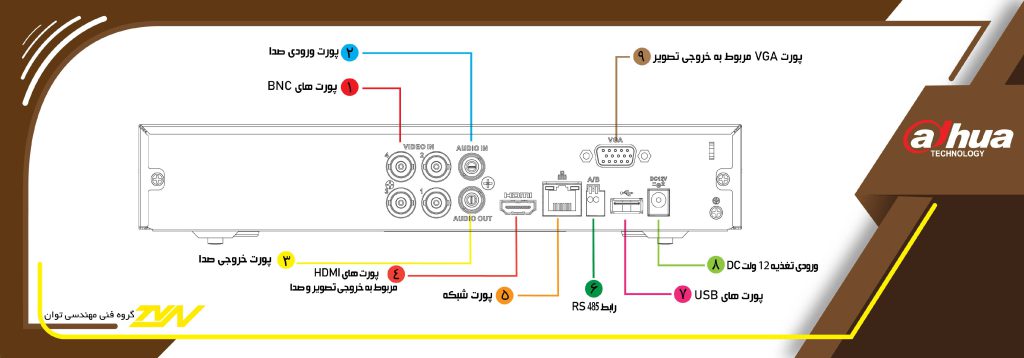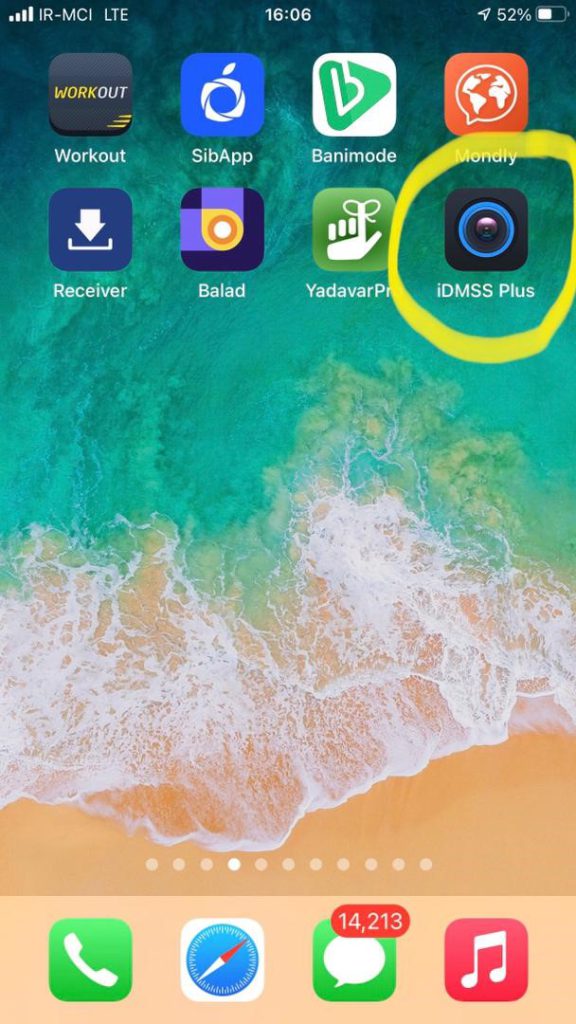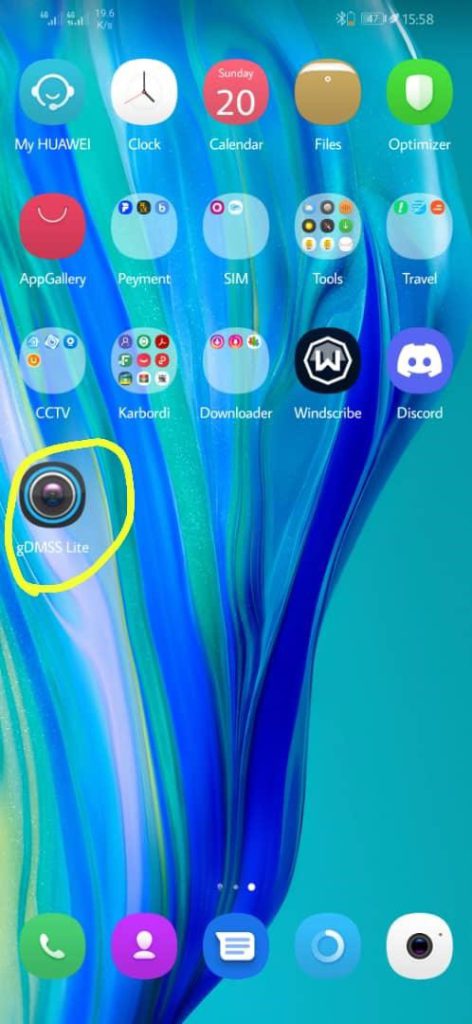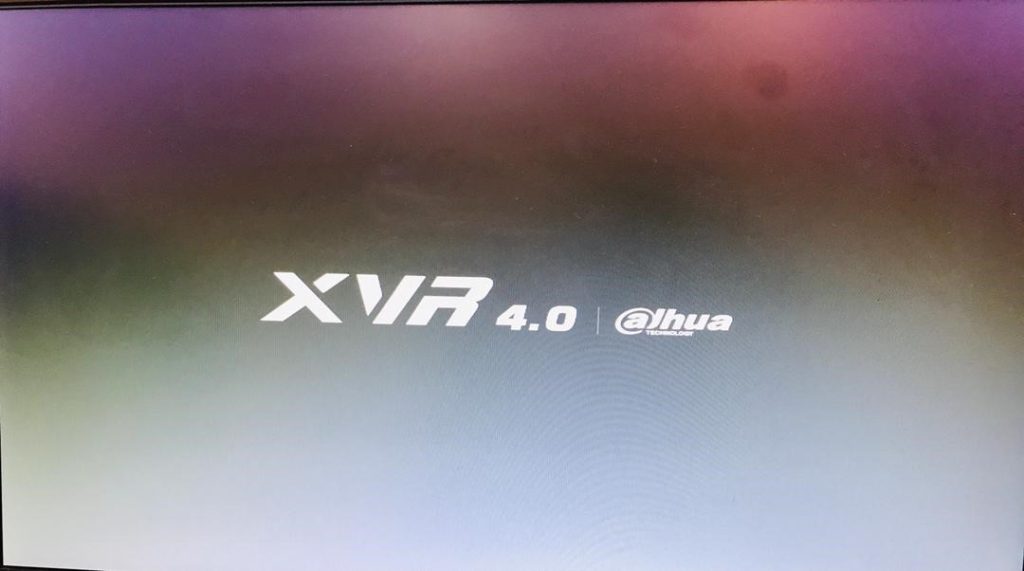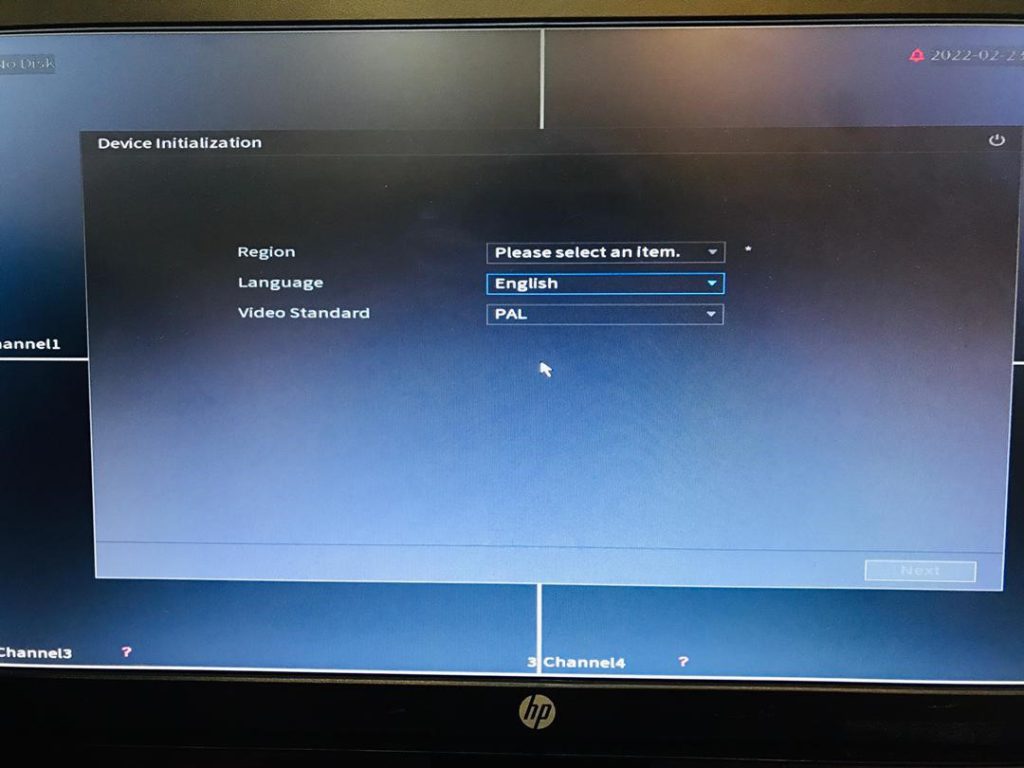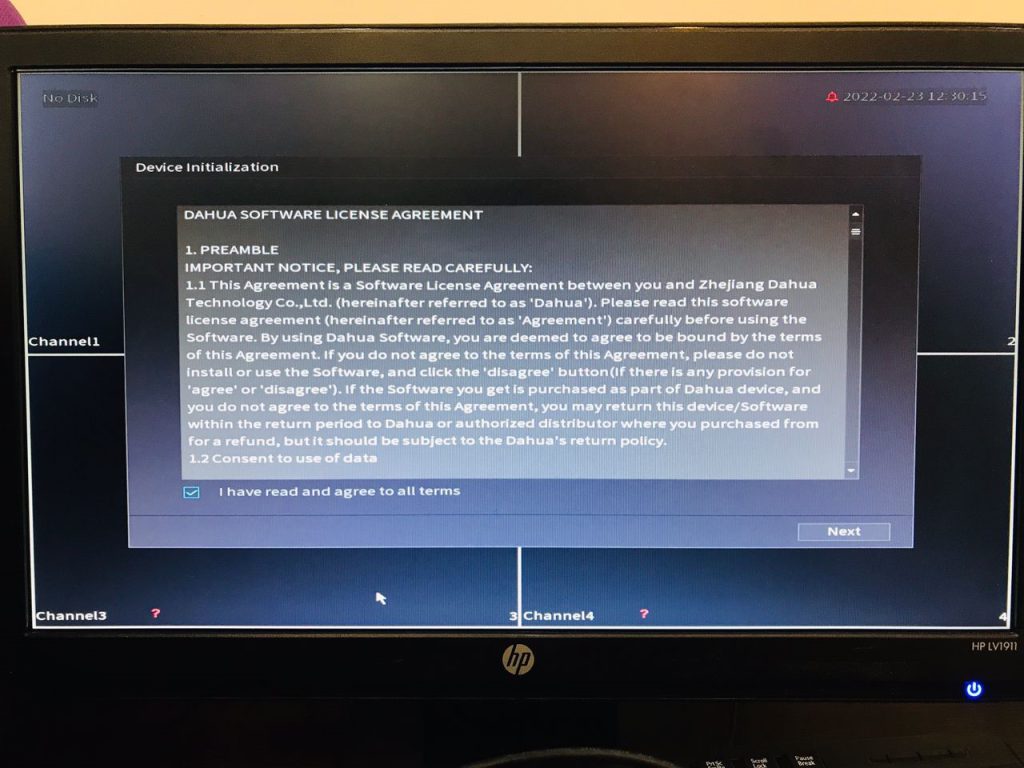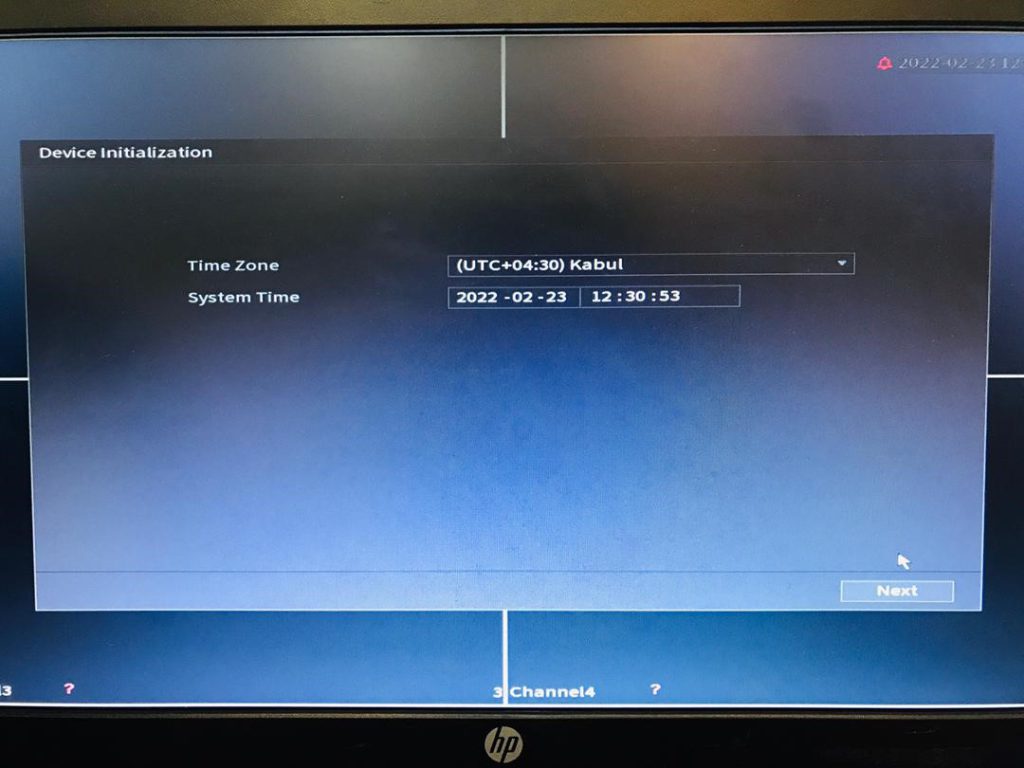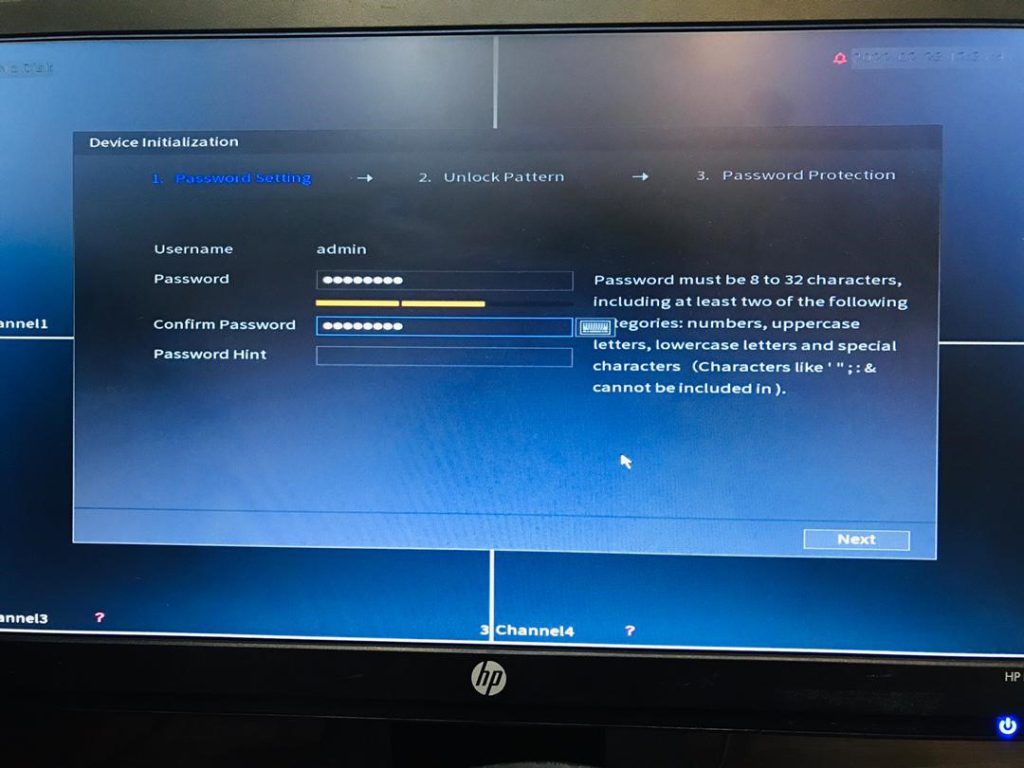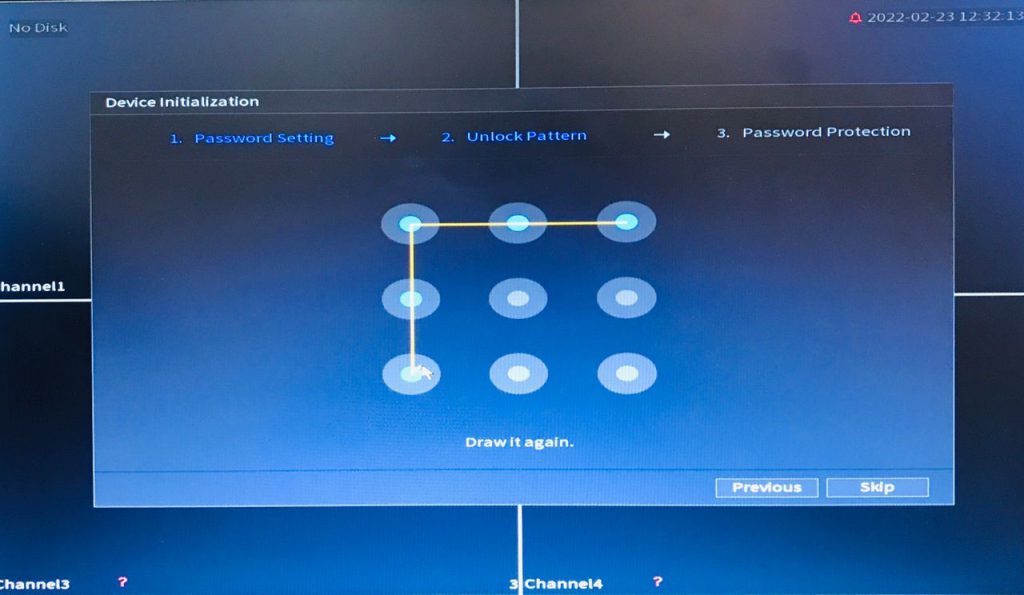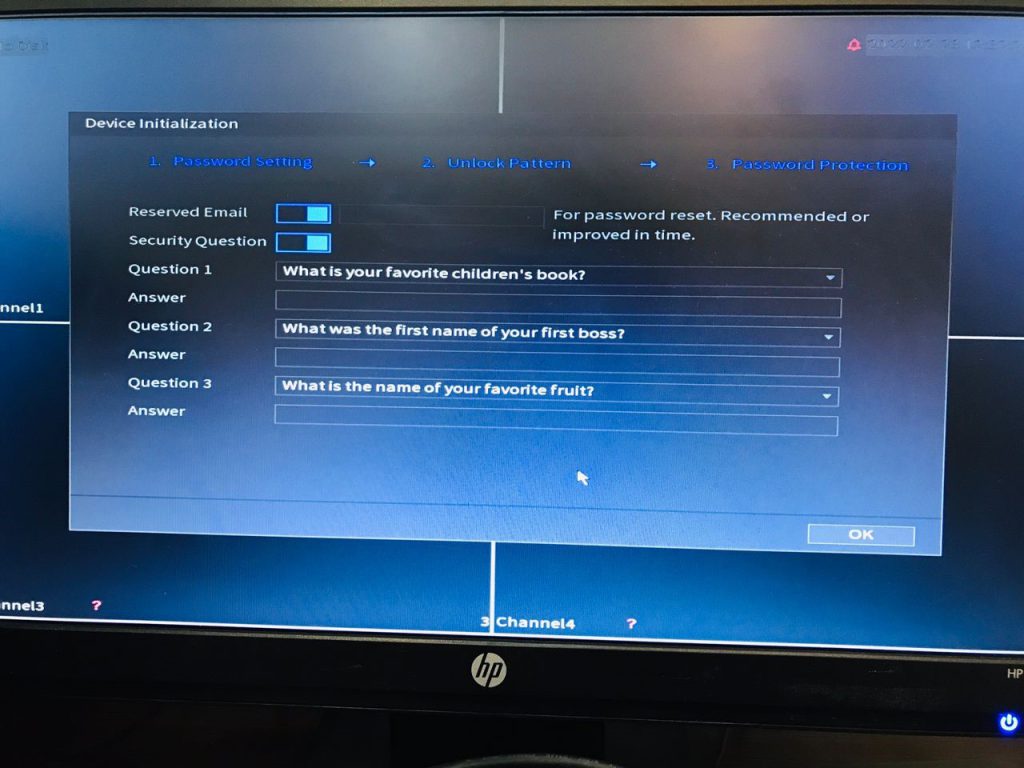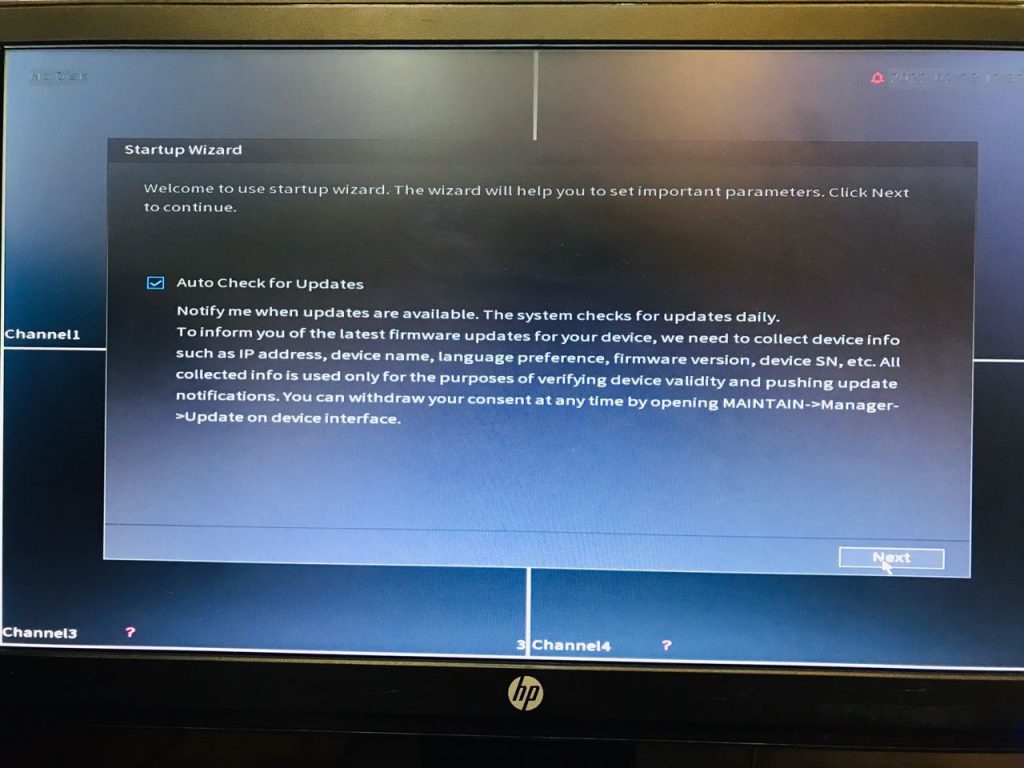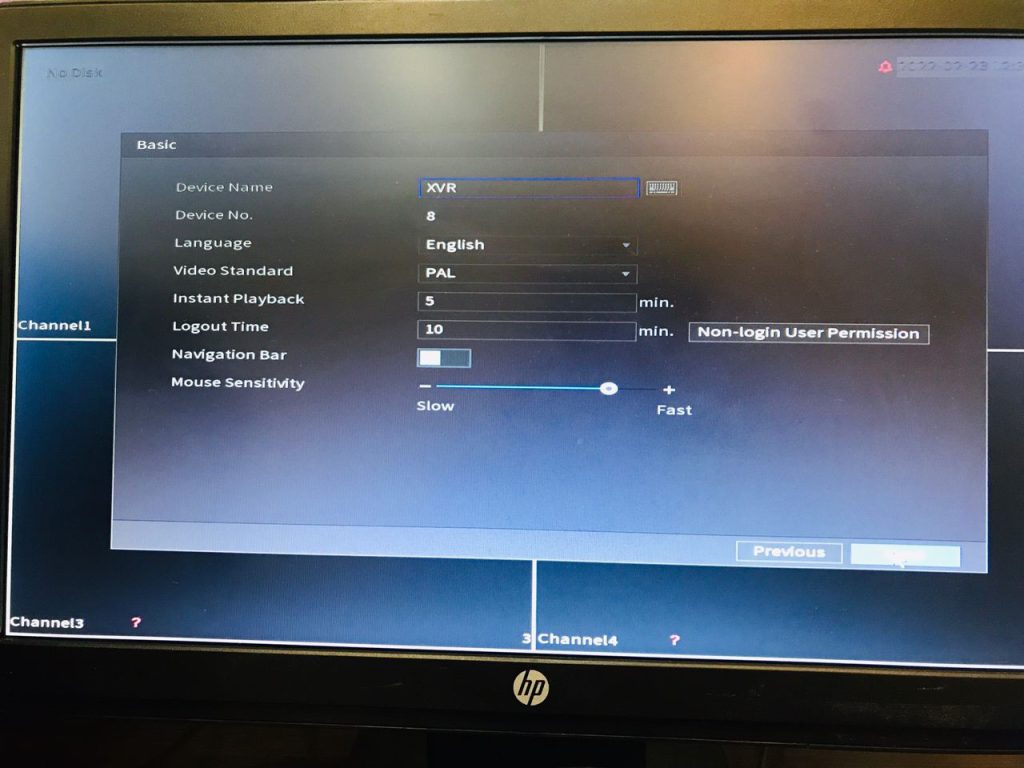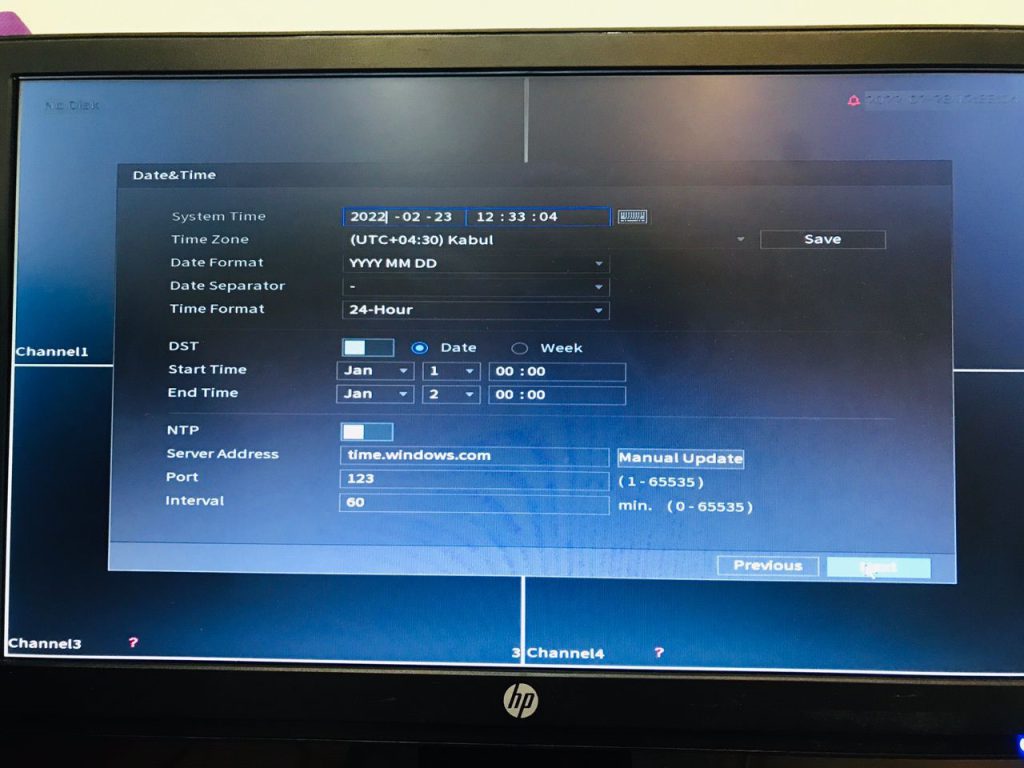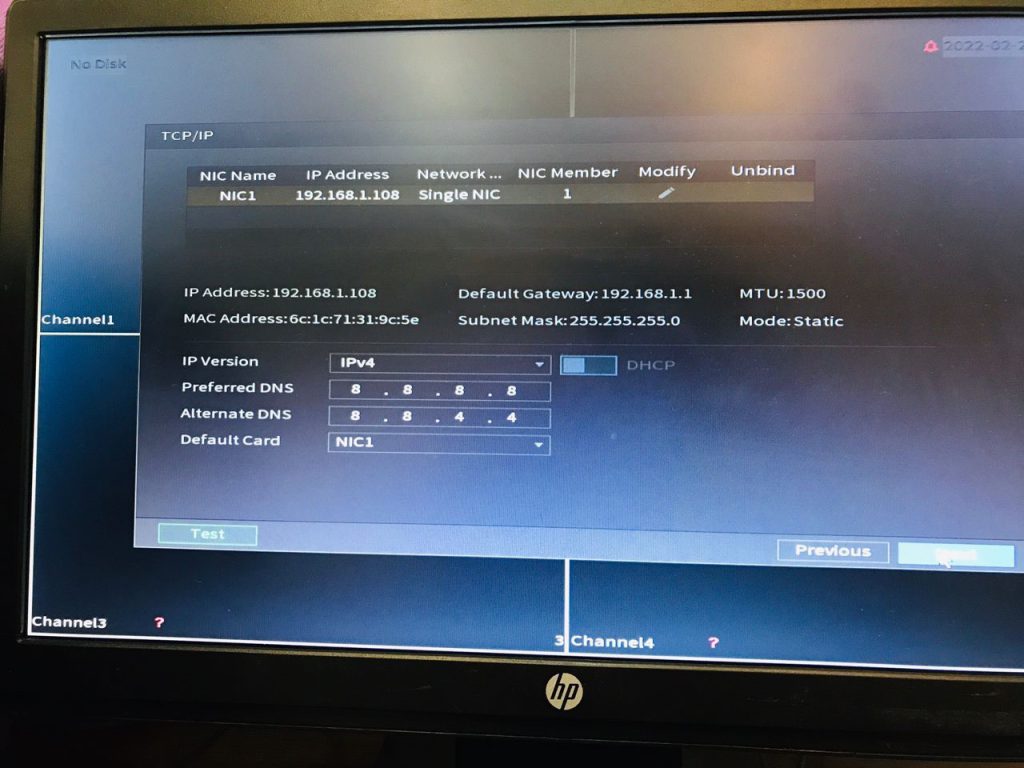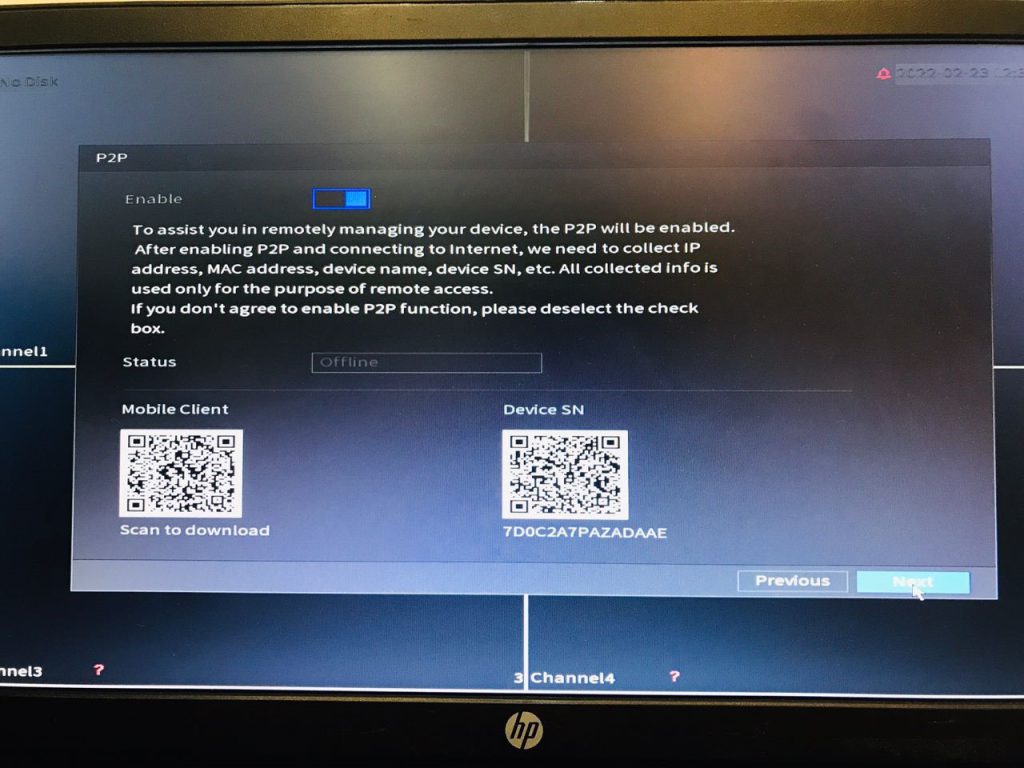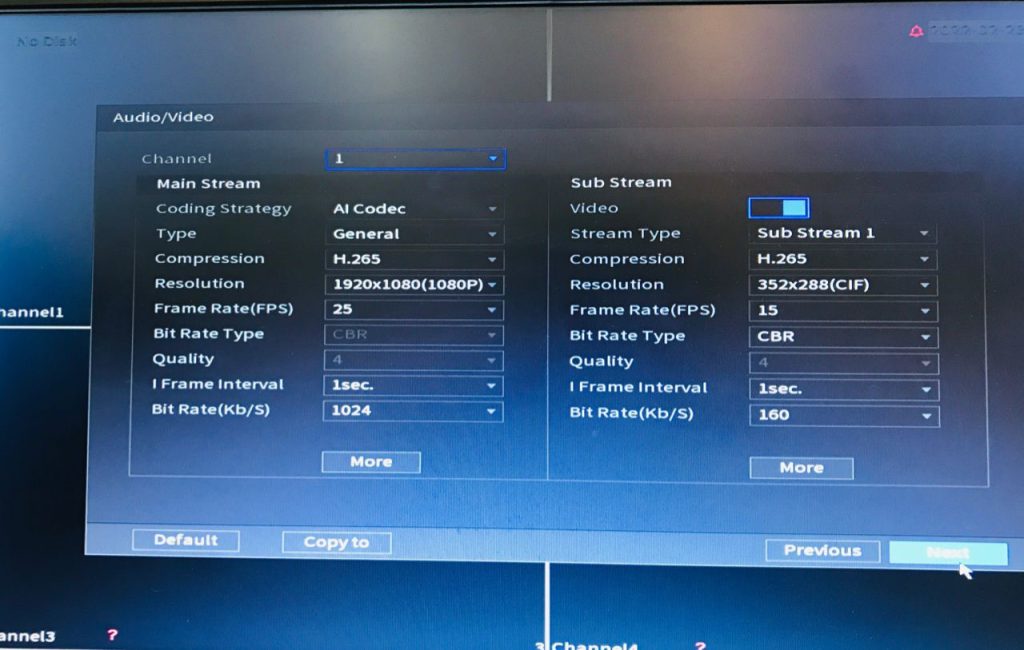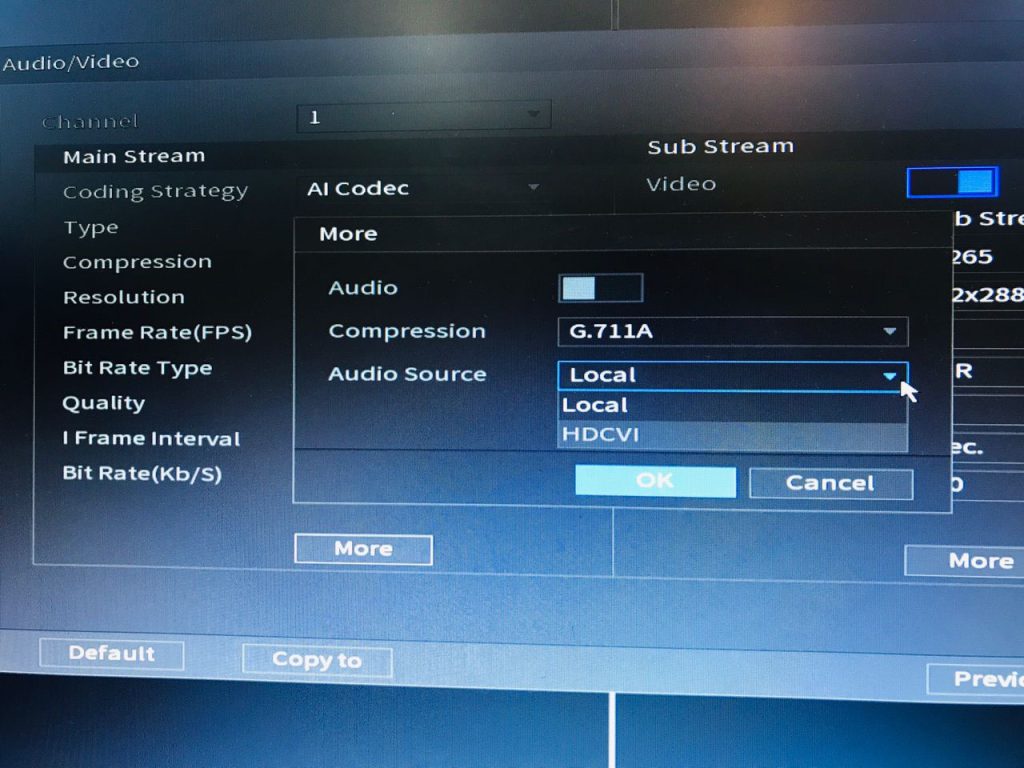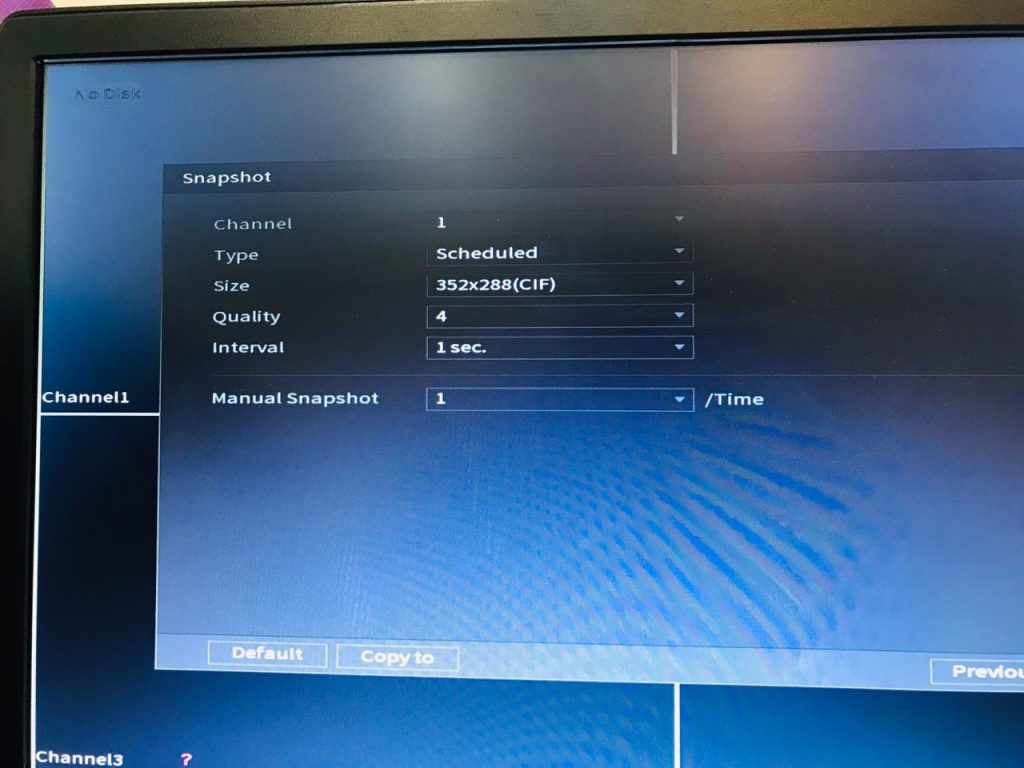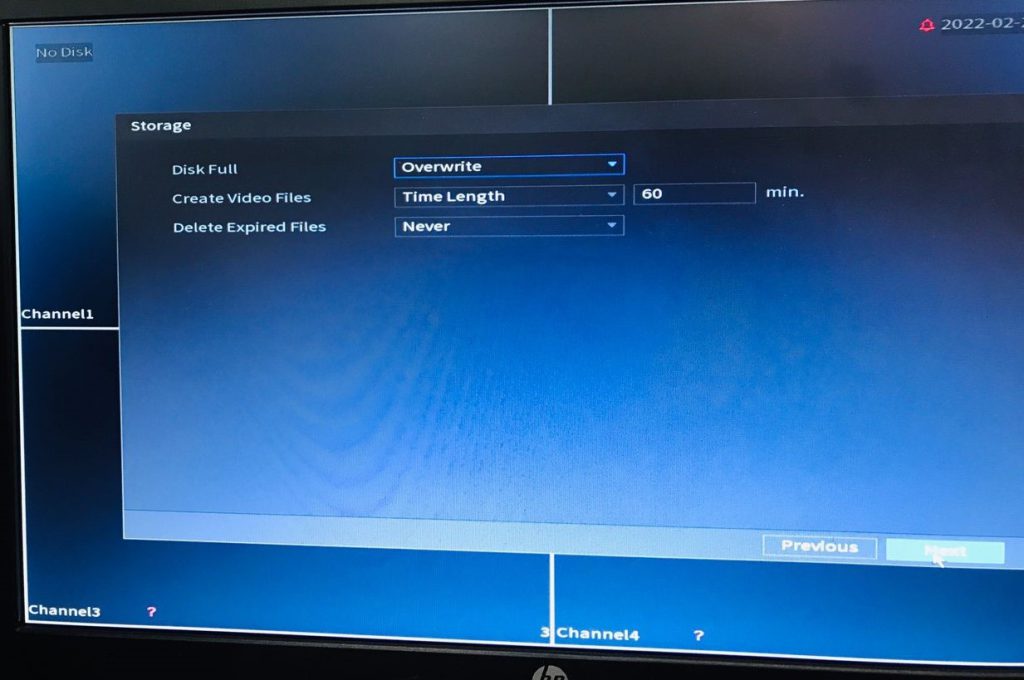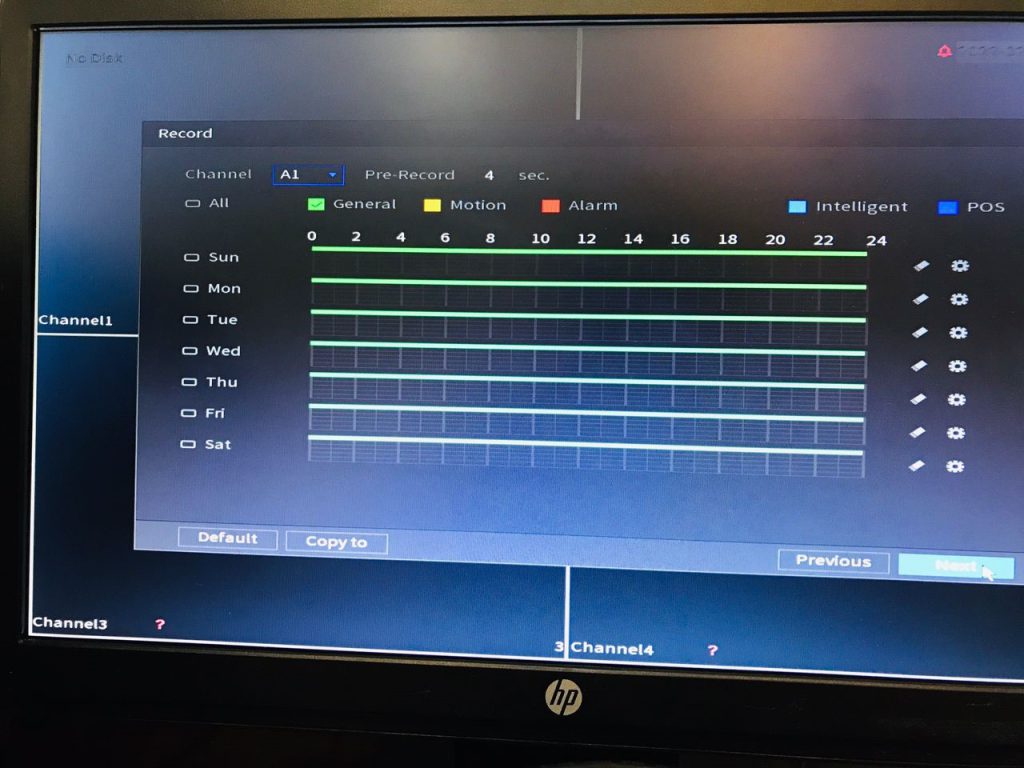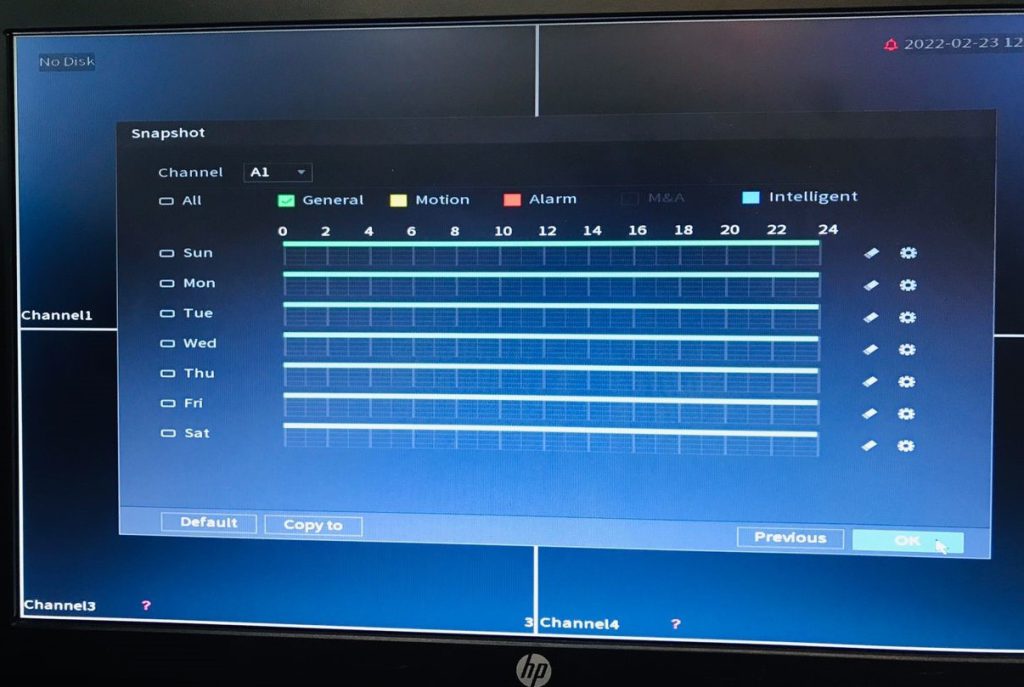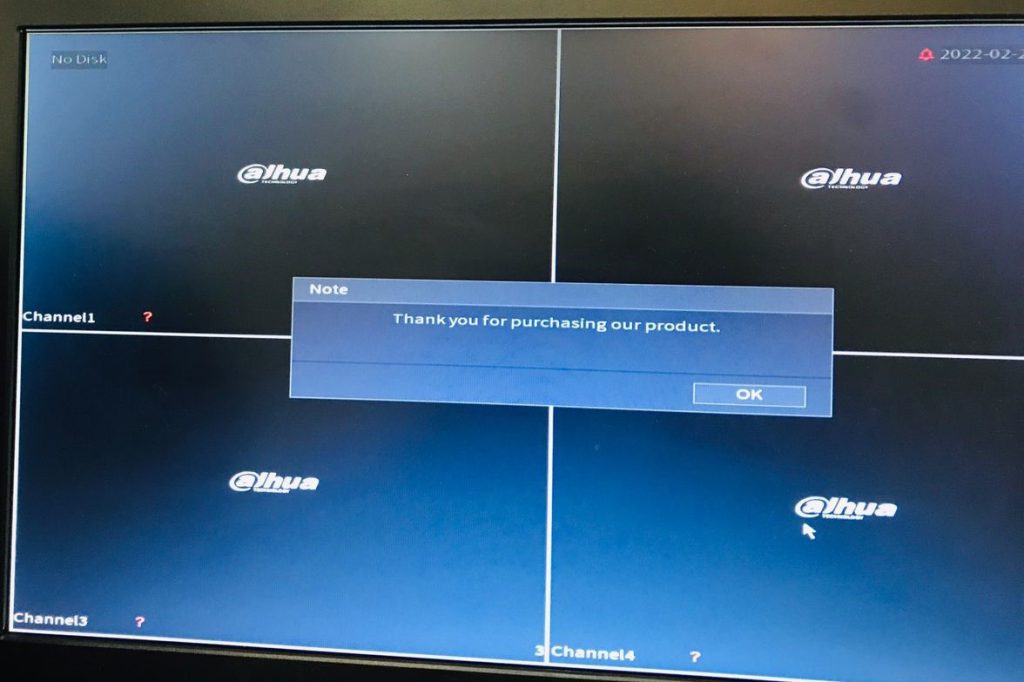راهنمای خرید و قیمت دستگاه 4 کانال 5104HS I3 داهوا + تحلیل جامع و معرفی کامل دستگاه 5104hs-i3 داهوا

دستگاه 4 کانال XVR داهوا مدل 5104HS I3 DAHUA XVR
در این نوشتار برآنیم شما را با یک دستگاه به روز و جدید از سری محصولات داهوا را به شما معرفی کنیم. دستگاه
5104HS I3 یک دستگاه ۴ کانال می باشد که در حالت تحت شبکه این قابلیت را دارد تا که تا ۶ کانال را پشتیبانی کند.
از ویژگی های
دستگاه 5104i3 می توان قابلیت ساپورت تا دوربین های ۵ مگاپیکسل در تمام تکنولوژی ها را اشاره کرد. این دستگاه ۴ کانال دارای ویژگی های هوشمند از جمله Wizsense ، SMD plus را نام برد که در ادامه به تفضیل توضیح خواهیم داد.
دستگاه ایکس وی ار داهوا مدل DH-XVR5104HS-I3 دارای امکانات نرم افزاری فراوان می باشد که این دستگاه را می توان به عنوان یک دستگاه حرفه ای در اکثر پروژه های دوربین مداربسته به کار برد. داهوا هر ساله با توجه به نیاز بازار محصولات جدیدی را طراحی و روانه بازار می کند.
مشخصات فیزیکی و ظاهری دستگاه ضبط کننده ویدیویی داهوا مدل XVR5104HS-I3

دستگاه 4 کانال XVR داهوا مدل 5104HS I3 DAHUA XVR
دستگاه ایکس وی آر داهوا مدل DH-XVR5104HS-I3 دارای کیس تک هارد می باشد و از نظر ظاهری نسبتا کوچک می باشد. این دستگاه ۴ کانال از نظر اندازه دارای طول و عرض ۲۶۰ در ۲۲۶ میلی متر می باشد.
ارتفاع
دستگاه 5104hs i3 داهوا از کفی ۴۷ میلی متر می باشد. در قسمت پنل جلویی دستگاه شما شاهد ۳ چراغ می باشید که چراغ سمت راست که PWR نمایش داده می شود و مربوط به پاور دستگاه می باشد با این توضیح که هنگامی که آداپتور دستگاه به برق زده شود این چراغ روشن خواهد شد.
چراغ وسط که با NET نمایش داده می شود مربوط به شبکه
دستگاه ضبط تصویر XVR5104HS-I3 می باشد و گویای این است که دستگاه به یک مودم یا سوییچ شبکه متصل شده است. چراغ سوم با HDD که مختصرا به هارد اطلاق می شود مربوط به حضور و شناختن هارد در داخل دستگاه می باشد.
شایان ذکر است در حالت پیش فرض کارخانه اگر دستگاه 5104hs-i3 را بدون هارد روشن کنید یا احیانا هارد دچار مشکل بوده و دستگاه هارد را نشناسد،
دستگاه 5104i3 هر چند ثانیه بوق می کشد.
لوگوی نقره ای رنگ داهوا در بالای این چراغ ها و در وسط پنل جلویی دستگاه 5104 داهوا خودنمایی می کند. در کنار دستگاه یک فن در پشت شیار های کیس دی وی آر قرار دارد و باعث گردش هوا در دستگاه می شود.
پورت های ورودی و خروجی و درگاه ها در دستگاه 5104HS-I3 داهوا

دستگاه 4 کانال XVR داهوا مدل 5104HS I3 DAHUA XVR
از آنجایی که تصویر و گاها صدا را از طریق دوربین مداربسته و میکروفون باید دریافت و از آن طرف در خروجی ها و نمایشگر ها از طریق یک سری پورت ها بعد از پردازش تصویر و صدا نمایش می دهند.
دستگاه XVR داهوا
5104HS I3 دارای پورت های متعددی با قابلیت های کاربردی متفاوت می باشد که در اینجا به تفضیل توضیح خواهیم داد.
پورت ورودی تصویر یا BNC در دستگاه 5104 داهوا
دستگاه ایکس وی آر 4 کانال داهوا 5104hs i3 این قابلیت را دارد که از ۴ کانال دوربین HD پشتیبانی کند. تصویر دوربین ها از طریق کابل کواکسیال به پشت دستگاه 5104 داهوا رسیده و از طریق این پورت های BNC به دستگاه 5104i3 متصل می شوند.
این پورت ها در 2 ردیف دوتایی که ردیف بالا مربوی به کانال های زوج و ردیف پایینی مربوط به کانال های فرد
دستگاه 5104HS I3 می باشد. در قسمت بالای این پورت های BNC اختصارا VIDEO IN نوشته شده است.
پورت های ورودی و خروجی صدا در دستگاه XVR داهوا XVR 5104HS I3
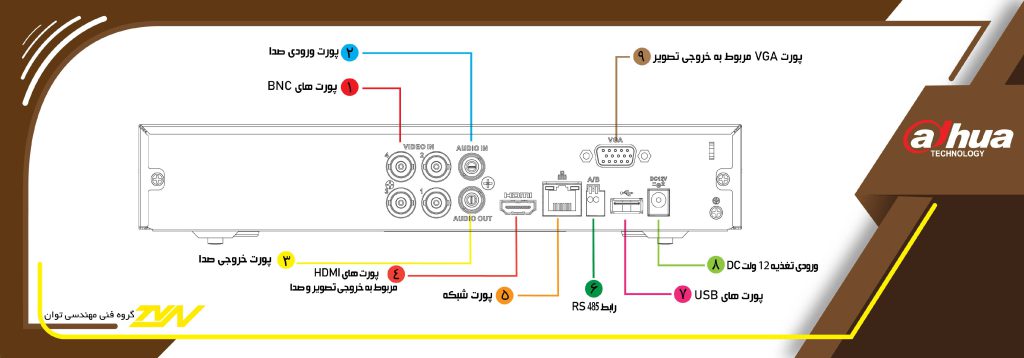
پورت های ورودی و خروجی دستگاه 4 کانال XVR داهوا مدل 5104HS I3 DAHUA XVR
یا صدا دار می باشند یا فاقد صدا. در گذشته صدا برای یک سیستم مداربسته آپشن به حساب می آمد و اگر شما به در سیستم خود نیاز به صدا داشتید از میکروفون های خارجی استفاده می کردید.
برای اتصال این میکروفون خارجی باید یک کابل کواکسیال به صورت مجزا از محل نصب میکروفون تا
دستگاه داهوا XVR 5104 HS I3 قرار گیرد. این میکروفن را توسط یک فیش AV به
دی وی آر (DVR) متصل می شود.
در
XVR 5104HS I3 DAHUA پورت ورودی صدا با AUDIO IN نمایش داده می شود و به رنگ قرمز می باشد. همچنین اگر بخواهید صدای دستگاه را به یک اسپیکر خارجی یا بلندگو وصل کنید باید از پورت خروجی صدا یا AUDIO OUT که در پایین پورت ورودی صدا قرار دارد و قرمز رنگ نیز می باشد استفاده کنید.
شاید برایتان این سوال پیش آید که دستگاه XVR داهوا 4 کانال مدل
5104HS I3 چرا فقط یک پورت ورودی صدا دارد، در توضیح باید بگوییم که
شرکت داهوا (DAHUA) با معرفی تکنولوژی پیشرفته و کاربردی HDCVI بر روی دوربین های HD این قابلیت را که امکان همزمان چند نوع سیگنال متفاوت از روی همان تک کابل کواکسیال را فراهم کرد.
این یعنی شما برای دریافت و ارسال صدای دوربین دیگر نیازی به کابل کواکسیال اضافی ندارید و از همان کابل قبلی مربوط به تصویر، صدا را نیز می توانید انتقال دهید.
برای این کار کافی است از دوربین های صدا دار داهوا که در قسمت پارت نامبر آنها در انتها از پسوند A یعنی AUDIO یا صدا می باشد استفاده نمایید. از دوربین های صدا دار معروف داهوا می توان مدل های:
نام برد.
خروجی های (درگاه های خروجی) تصویری و ویدئویی دستگاه ایکس وی ار داهوا مدل DAHUA XVR5104HS-I3

اطلاعات فنی دستگاه 4 کانال XVR داهوا مدل 5104HS I3 DAHUA XVR
در
دستگاه XVR داهوا مدل 5104HS I3 DAHUA از پورت معروف تصویر یعنی HDMI و VGA بهره گرفته شده است.
پورت VGA در اکثر
دستگاه داهوا XVR 5104 HS I3 به رنگ آبی کم رنگ می باشد که در کنارش 2 عدد پیچ تعبیه شده که کابل VGA توسط این پیچ ها به دستگاه فیکس می شود. پورت دیگر این دستگاه HDMI می باشد که دارای قابلیت های بالایی دارد از جمله:
نمایش با کیفیت 4K
امکان ارسال صدا در کنار تصویر به نمایشگر
در ادامه باید یاد آور شویم که کیفیت در پورت HDMI بسیار بالاتر از VGA می باشد و در این پورت هیچ نویزی وجود ندارد.
پورت شبکه یا LAN در
دستگاه داهوا XVR5104HS I3
پورت شبکه در
دستگاه داهوا مدل XVR5104HS-I3 باید از دو منظر مورد بررسی قرار دهیم:
اول مربوط به انتقال تصویر می باشد و شما برای انتقال تصویر
دی وی آر (DVR) در محیط شبکه داخلی یا محیط اینترنت از طریق نرم افزار های مختص این کار که در ادامه توضیح خواهیم داد باید دی وی آر را به مودم وصل کرده و از P2P شاهد انتقال تصاویر بر روی بستر اینترنت باشید.
دوم پشتیبانی
5104hs i3 به عنوان یک NVR یا
دستگاه ضبط کننده تصاویر تحت شبکه می باشد.
5104HS-I3 قادر است علاوه بر دوربین های HD دو کانال دوربین تحت شبکه یعنی ۶ کانال را نمایش دهد و این موضوع می تواند کاربرد های فراوانی داشته باشد. در هنگام وصل شدن این پورت شبکه به سوییچ چراغ های کنار آن روشن خواهند شد.
پورت واسط RS485 در 5104HS I3
یک سری از دوربین های چرخشی برای کنترل نیاز به یک دیتا دارند. شما از طریق پورت RS485
دستگاه 5104hs می توانید این دیتا را به دوربین چرخشی مذکور برسانید. این پورت در کنار پورت شبکه دستگاه و به صورت A/B نمایش داده می شود.
در اینجا لازم به ذکر است که اگر از دوربین های چرخشی با تکنولوژی HDCVI بهره بگیرید دیگر لازم نیست از این پورت استفاده کنید و
دستگاه داهوا 5104hs از طریق همان کابل کواکسیال دیتای کنترلی را ارسال می کند.
پورت USB در 5104hs
دستگاه های دی وی آر (DVR) دارای این قابلیت هستند که تصاویر ضبط شده را بر روی حافظه های خارجی مثل فلش مموری یا
هارد اکسترنال کپی نمایند. برای اینکار از پورت USB
دستگاه 5104hs i3 می توان استفاده کرد که یکی در پنل پشت و دیگری در پنل جلویی قرار دارد.
در ضمن برای دسترسی به منوی
دستگاه داهوا 5104hs و هر گونه عملیات شما باید از طریق موس سیستم عمل کنید که می توانید این موس را از طریق همین پورت USB به
دستگاه DVR داهوا 5104HS-I3 متصل کنید.
پورت برق در 5104hs i3
دستگاه ایکس وی آر 4 کانال
داهوا 5104HS-I3 برای تامین تغذیه خود و روشن شدن همانند دوربین های مداربسته به یک برق ۱۲ ولت DC نیازمند است.
این برق از طریق یک آداپتور ۲ آمپر با ولتاژ ۱۲ ولت که در داخل کارتن
دستگاه داهوا 5104hs-i3 می باشد تامین می شود. این آداپتور به قسمت پورت ورودی برق که DC12V نمایش داده می شود متصل می شود.
هارد و فضای ذخیره سازی در XVR 5104 HS I3 DAHUA

دستگاه های ضبط کننده ویدئویی XVR – DVR – NVR داهوا
در هنگام خرید یک
دستگاه دی وی آر (dvr) باید این نکته کلیدی را در نظر بگیرید که هیچ دستگاهی در داخلش هارد وجود ندارد و شما به عنوان مصرف کننده باید این هارد را با توجه به به نوع نیاز تهیه و در داخل
دستگاه 5104hs نصب نمایید.
هاردی که برای
دستگاه 5104HS I3 داهوا به کار می رود باید از نوع هارد اینترنال باشد. به این نکته هم توجه داشته باشید برای ذخیره سازی تصاویر ضبط به هیچ وجه نمی توان از هارد های اکسترنال استفاده کرد و از این مدل هارد فقط برای بکاپ گرفتن از تصاویر ضبط شده می توان بهره برد.
علت این امر این است که چون
دستگاه ایکس وی آر داهوا مدل DH-XVR5104HS-I3 یک وسیله امنیتی می باشد، نباید هارد و وسیله ذخیره سازی در دسترس باشد
در انتخاب هارد باید به مسائلی همچون کیفیت دوربین ها، تعداد دوربین ها، زمان بندی ضبط تصاویر در طول شبانه روز و همچنین تعداد روز های در خواستی تصاویر ضبط شده توجه کرد.
تکنولوژی پیشرفته فشرده سازی اطلاعات در دستگاه 5104hs داهوا
دستگاه داهوا 5104hs i3 قادر است تصاویر را با فرمت فشرده سازی عالی +H265 ذخیره نماید که این امر باعث می شود که فضای هارد تا ۹۰ درصد کمتر اشغال شده و شما تعداد روز های بیشتری را در هارد خود ذخیره نمایید.
در هنگامی هارد به این نکته توجه کنید که حتما از هارد های اصلی و اورجینال استفاده کنید و همچنین هارد انتخابی حتما باید سرعت خواندن و نوشت بالایی داشته باشد. هاردی که ما شما پیشنهاد می کنیم
هارد وسترن بنفش رنگ می باشد که مخصوص سیستم مدار بسته بوده و از طرفی مورد تایید داهوا نیز می باشد.
حداکثر ظرفیت پشتیبانی هارد توسط
دستگاه 5104HS I3 داهوا مقدار ۶ ترابایت می باشد. در هنگام انتخاب هارد حتما مشورت های لازم را انجام دهید زیرا همانطور که ذکر شد DAHUA XVR
5104hs-i3 یک دستگاه تک هارد بوده و اماکن اضافه کردن هارد را ندارد.
پلی بک و بکاپ گیری (تهیه پشتیبان) تصاویر در دستگاه داهوا DH-XVR5104HS-I3
در
دستگاه ضبط تصویر XVR5104HS-I3 داهوا شما می توانید تصاویر ضبط شده را به 2 حالت تک تصویر یا ۴ تصویر ضبط شده همزمان مشاهده نمایید. از این قابلیت برای دنبال کردن یک سوژه در کانال های تصویری مختلف می توان استفاده کرد.
حالت های ضبط تصویر در دستگاه XVR5104HS-I3 به 3 حالت دائم یا regular، تشخیص حرکت یا Motion Detection ( اختصارا MD ) و آلارم می باشد.
شما هریک از این حالت ها را اگر انتخاب کرده باشید بر اساس زمان و تاریخ قابیلت سرچ دارند.
حالت Motion Detection یا تشخیص حرکت بدان معنی می باشد که دوربین در هنگامی که حرکتی را تشخیص داد، دستگاه دی وی آر داهوا چند ثانیه قبل از وقوع حرکت و حادثه و چند ثانیه بعد از اتمام آن حرکت و حادثه را بر روی هارد دستگاه ضبط می کند.
در هنگام جستجوی تصاویر می توانید از عملگر های معروف:
- Play
- Pause
- Stop
- Rewind
- Fast play
- Next camera
- Repeat
- Digital Zoom
استفاده نمایید.
شما هم از طریق USB می توانید از تصاویر ضبط شده بکاپ تهیه کنید و همه از طریق شبکه به دستگاه XVR5104HS-I3 داهوا متصل شده و از تصاویر ضبط شده بکاپ تهیه نمایید.
تکنولوژی WizSense در دستگاه XVR5104HS-I3

دستگاه های ضبط کننده ویدئویی XVR – DVR – NVR داهوا
تکنولوژی WizSense توسط داهوا طراحی و به بازار سیستم های حفاظتی معرفی شد. این فناوری که بر مبنای هوش مصنوعی می باشد ،
دستگاه XVR5104HS-I3 را قادر می سازد تا انسان و خودرو را با دقت خیلی بالا تشخیص دهد و بر روی یک سوژه متمرکز شود. از جمله قابیلت های کاربردی در این فناوری:
- قابلیت Face Detection یا تشخیص چهره
- در این قابلیت دستگاه 5104HS I3 قادر است تمام چهره ها را شناسایی کند و از آن ها یک دیتابیس درست کند تا در صورت لزوم آن ها را با توجه به نیاز فیلتر کند.
- قابلیت شناسایی چهره
در این تکنولوژی در دستگاه ایکس وی آر 4 کانال داهوا مدل XVR5104HS-I3 این قابلیت وجود دارد که یه چهره خاص را شناسایی کند و در ادامه یک آلارم یا هشدار دهد.
برای روشن شدن این مطلب فرض کنید در یک فروشگاه یا اداره یک فرد خاطی برای آن مجموعه مزاحمت ایجاد کرده است و شما می توانید با شناسایی چهره این فرد توسط دوربین های ورودی از ورود این شخص جلوگیری کنید.
این شناسایی توسط ابزار قوی WizSense در
XVR 5104 HS DAHUA قابل انجام است.
خط فرضی یا ناحیه بندی در داهوا 5104HS I3
فرض کنید در یک مجموعه شما نیاز به کنترل ورود و خروج دارید یا اینکه هنگامی که از یک ناحیه مشخص شده شخصی عبور کرد به شما هشداری داده شود. شما از این طریق می توانید سوژه مورد نظر را سریع تر جستجو و پیداکنید.
قابلیت و تکنولوژی SMD Pluse در DAHUA XVR 5104 HS I3

دستگاه های ضبط کننده ویدئویی XVR – DVR – NVR داهوا
این قابلیت کاربردی که در ادامه قابلیت Motion Detection آمده است این امکان را فراهم می کند تا تشخیص انسان و خودرو به صورت هوشمند صورت بگیرد. زیرا در فناوری Motion Detection هر نوع حرکتی را به عنوان یک سوژه در نظر گرفته می شد و این امکان خطا را بسیار بالا می برد.
در فناوری SMD plus که به صورت کاملا هوشمند عمل می کند علاوه بر اینکه حرکت انسان و خودرو از باقی اجسام تمیز داده می شود، در شرایط نوری و آب و هوایی و محیطی این روش دقت بسیار بالاتری دارد.
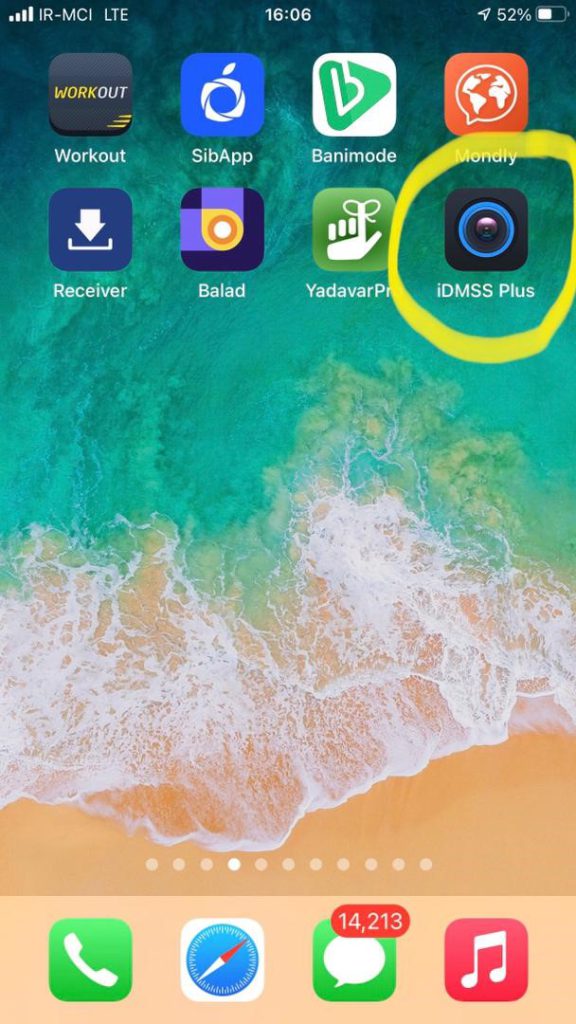
اپلیکیشن iDMSS برای سیستم عامل IOS است که برای نمایش و انتقال تصویر از دستگاه XVR چهار کانال داهوا 5104HS-I3 به موبایل های هوشمند با سیستم عامل IOS انتقال می دهد
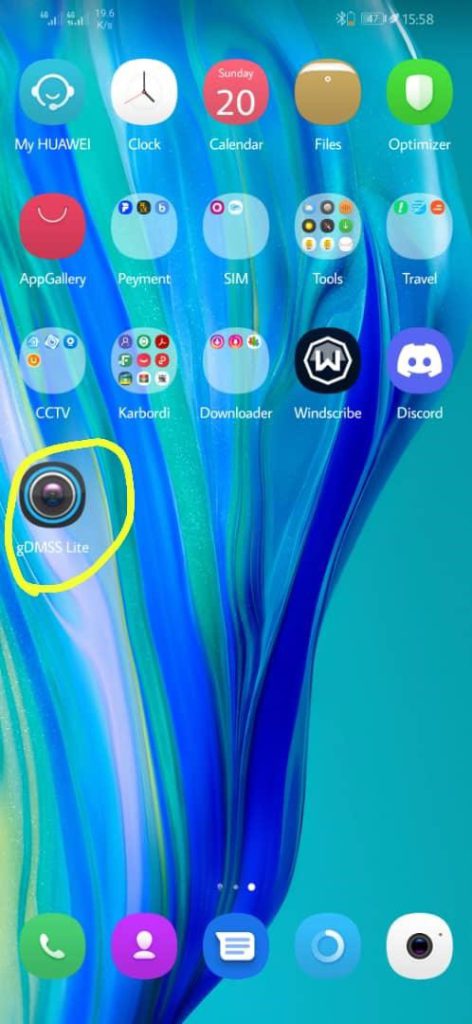
اپلیکیشن gDMSS برای سیستم عامل انروید است که برای نمایش و انتقال تصویر از دستگاه ضبط کننده فیلم XVR داهوا 5104HS-I3 به موبایل های هوشمند با سیستم عامل android انتقال می دهد
راه اندازی اولیه و نرم افزاری دستگاه XVR چهار کانال داهوا مدل DAHUA XVR5104HS-I3
در ابتدا برای راه اندازی
دستگاه 5104HS-I3 شما به یک نمایشگر نیاز دارید. نمایشگر را توسط کابل VGA یا HDMI به دستگاه ایکس وی آر داهوا
5104hs i3 متصل نمایید. سپس آداپتور دستگاه را از جعبه خارج کرده و دستگاه را روشن نمایید.
مرحله 1 راه اندازی تنظیمات پایه و اولیه دستگاه داهوا 5104HS I3 DAHUA XVR
دقت داشته باشید که هارد داخل
دستگاه XVR داهوا DAHUA 5104HS I3 XVR قرار داشته باشد قبل از راه اندازی سیستم، زیرا در صورت عدم وجود هارد دستگاه بوق نبود هارد پخش می کند. در ابتدا که
دستگاه 5104hs را روشن دمی کنید با همچین تصویری مواجه می شوید:
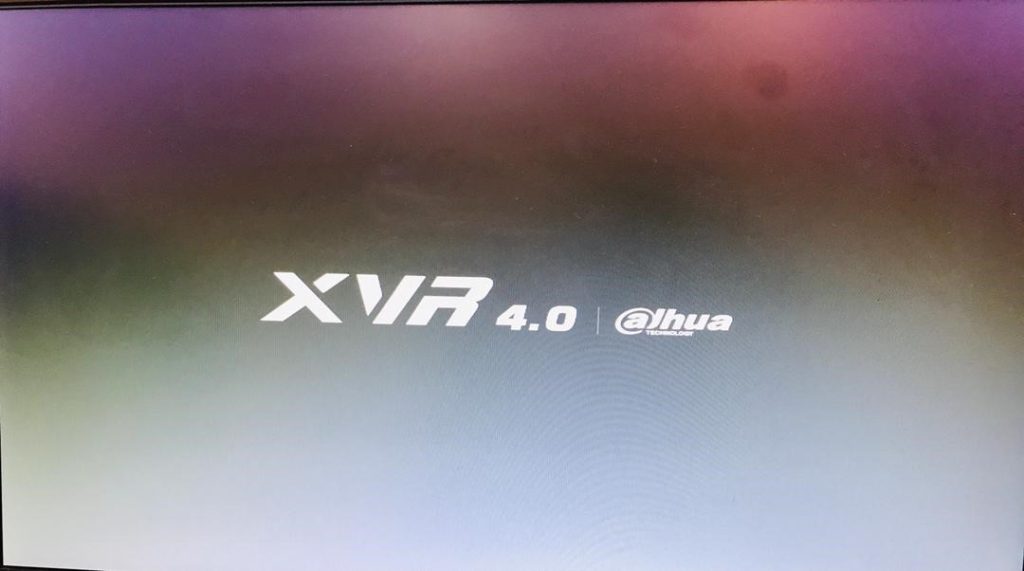
نحوه راه اندازی اولیه نرم افزاری دستگاه XVR داهوا مدل DAHUA XVR 5104HS-I3
مرحله 2 راه اندازی 5104HS-I3
حدود 1 دقیقه صبر کنید تا دستگاه Xvr چهار کانال داهوا
DAHUA 5104 HS I3 XVR اصلاحا بوت شده و بالا بیاید. پس از بالا آمدن
دستگاه 5104HS با چنین صفحه ای رو برو می شوید:
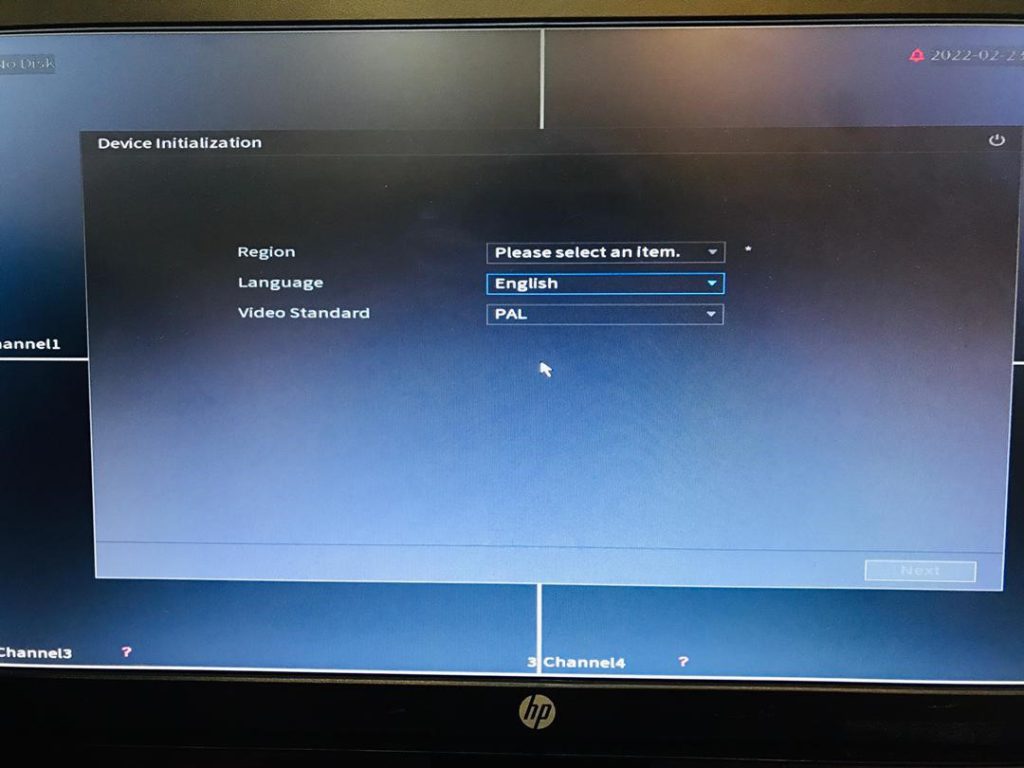
نحوه راه اندازی اولیه نرم افزاری دستگاه XVR داهوا مدل DAHUA XVR 5104HS-I3
این قسمت که اصطلاحا Device initialization نام دارد باید منطقه جغرافیایی خود را انتخاب کنید. شاید کشور ایران در لیست نباشد و شما می توانید عراق یا امارات را انتخاب کنید. سپس زبان مورد نظر را که در حالت پیش فرض
دستگاه داهوا 5104HS I3 انگلیسی می باشد انتخاب نمایید.
در قسمت بعد که Video standard می باشد شما قادر خواهید بود یکی از استاندارد های ویدیویی PAL یا NTSC را انتخاب نمایید. بعد از تغییرات ذکر شده با استفاده از کلید NEXT به مرحله بعد بروید.
مرحله 3 تنظیمات اولیه دستگاه XVR 5104 HS I3 داهوا
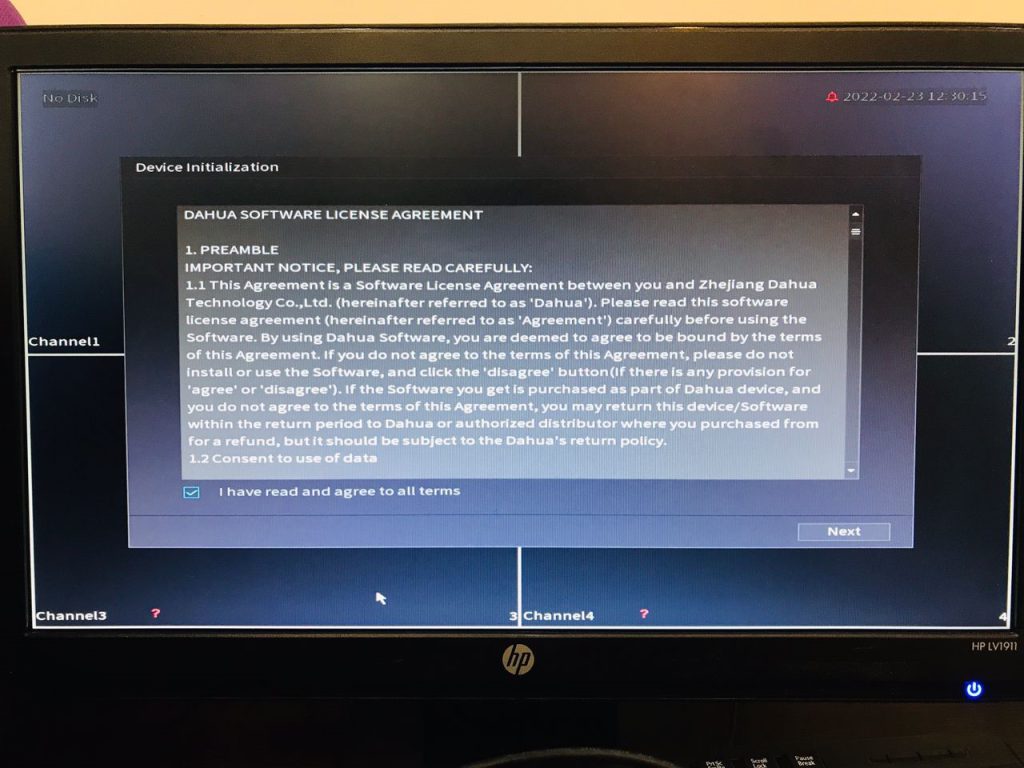
نحوه راه اندازی اولیه نرم افزاری دستگاه XVR داهوا مدل DAHUA XVR 5104HS-I3
در این قسمت باید یک سری قوانین و همچنین دستور العمل های کاربردی را مطالعه کنید و با استفاده از تیک آبی تایید و کلیک نمایید و با استفاده از NEXT به مرحله بعد بروید.
مرحله 4 تنظیمات دستگاه ضبط کننده ویدئویی DAHUA XVR 5104HS I3
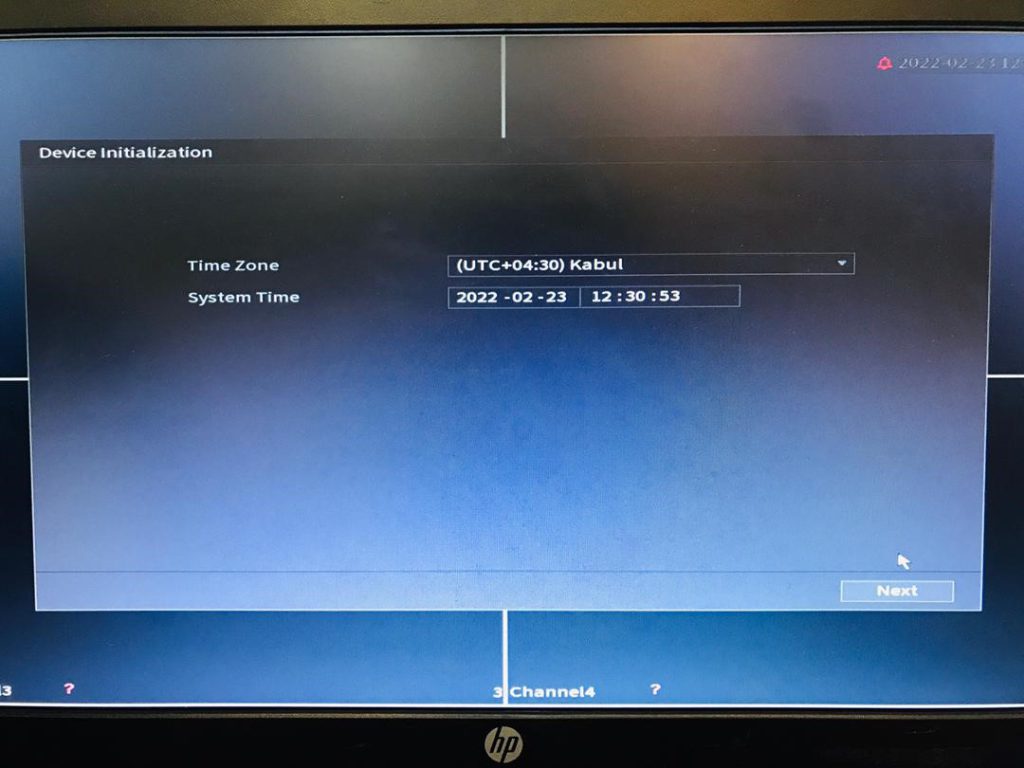
نحوه راه اندازی اولیه نرم افزاری دستگاه XVR داهوا مدل DAHUA XVR 5104HS-I3
در این قسمت شهر و محل جغرافیایی منطقه مورد نظر را می توانید انتخاب کنید. تب جلوی time zone را باز کرده و شهر مورد نظر را انتخاب نمایید.
در قسمت System time که مربوط به زمان سیستم می باشد شما می توانید ساعت سیستم و تاریخ میلادی سیستم را به صورت دقیق تنظیم نمایید. بعد از تنظیمات گفته شده دکمه NEXT را زده و وارد مرحله بعد شوید:
مرحله 5 کانفیگ نرم افزاری دستگاه ضبط فیلم 4 کانال XVR داهوا 5104HS I3 DAHUA XVR
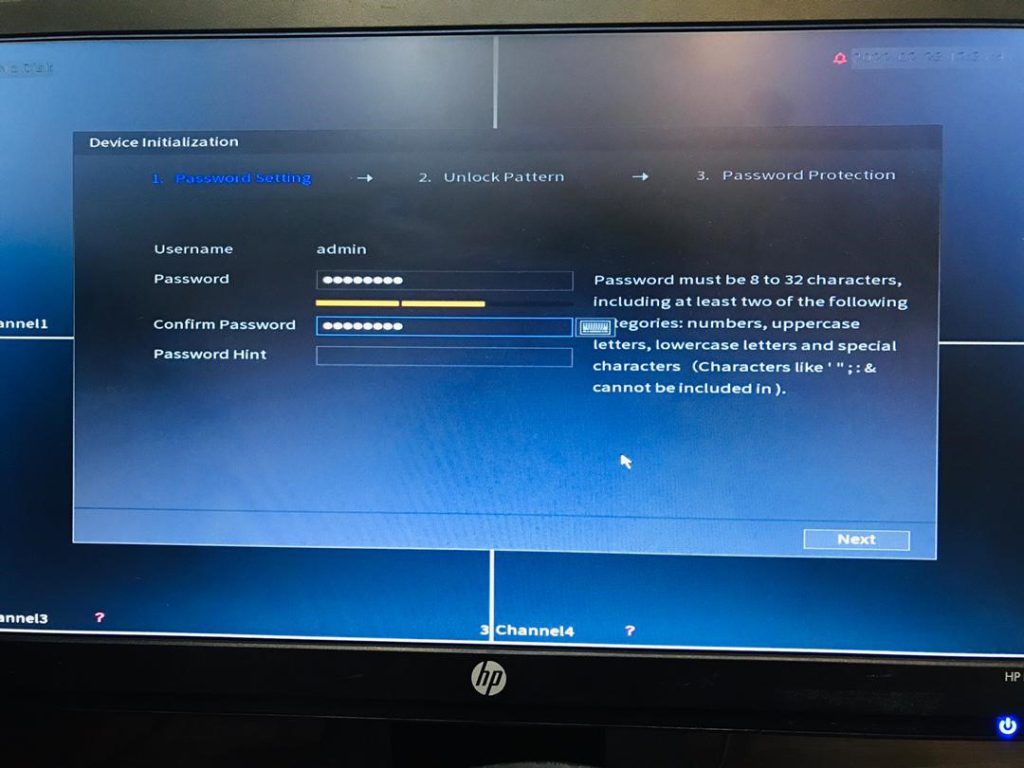
نحوه راه اندازی اولیه نرم افزاری دستگاه XVR داهوا مدل DAHUA XVR 5104HS-I3
قسمت بعدی باید برای دستگاه دی وی آر 4 کانال داهوا
5104hs i3 خود یک پسورد انتخاب نمایید. در
دستگاه داهوا XVR 5104HS I3 برای اینکه هنگام وارد کردن و تایپ پسورد خطایی ایجاد نشود، شما باید پسورد را 2 بار وارد کنید و چناچه هر 2 پسورد وارد شده کاملا یکسان باشد به شما اجازه رفتن به مرحله بعدی داده می شود.
این پسورد باید قوی باشد و میزان این قوی بودن با ۳ رنگ در پایین قسمت پسورد ورودی وارد نمایید. پسورد انتخابی باید حداقل ۸ کاراکتر باشد و این 8 کاراکتر باید به صورت ترکیبی عدد و حروف باشد. حداقل ۲ عدد باید در پسورد انتخابی لحاظ شود.
در انتخاب پسورد این نکته را مد نظر داشته باشید که پسورد در دستگاه 4 کانال XVR
داهوا DAHUA 5104HS I3 XVR به سختی قابل بازیابی می باشد. بنابراین در حفظ و نگهداری این پسورد دقت لازم و کافی را داشته باشید.
مرحله 6 تنظیمات نرم افزاری دستگاه ضبط کننده داهوا 5104hs i3
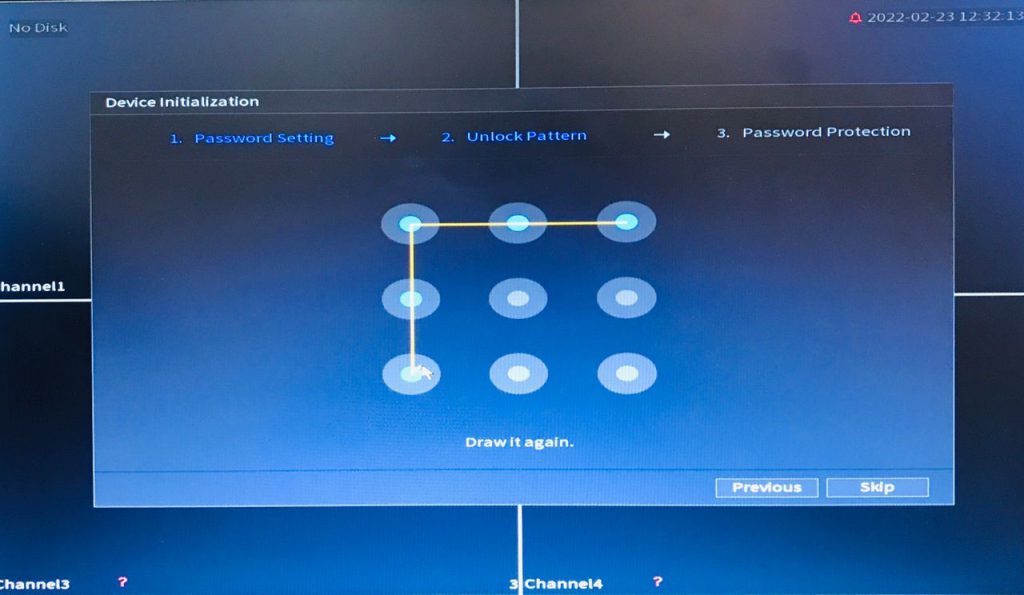
نحوه راه اندازی اولیه نرم افزاری دستگاه XVR داهوا مدل DAHUA XVR 5104HS-I3
در ادامه قسمت امنیتی و انتخاب پسورد برای سیستم یک امکان برای شما فراهم شده و آن هم انتخاب یک پترن امنیتی برای ورود آسان به داخل سیستم می باشد. با این روش شما در اصل 2 کلید برای ورود به سیستم دارید و روش پترن بسیار سریع و راحت می باشد.
برای جلوگیری از اشتباه در انتخاب پترن، در این مرحله هم شما ملزم می باشید تا پترن انتخابی را 2 پشت هم انتخاب نمایید تا از بروز هر گونه خطا جلوگیری شود.
مرحله 7 تنظیم اولیه و بیس دستگاه ضبط 4 کانال XVR داهوا مدل XVR5104HS-I3
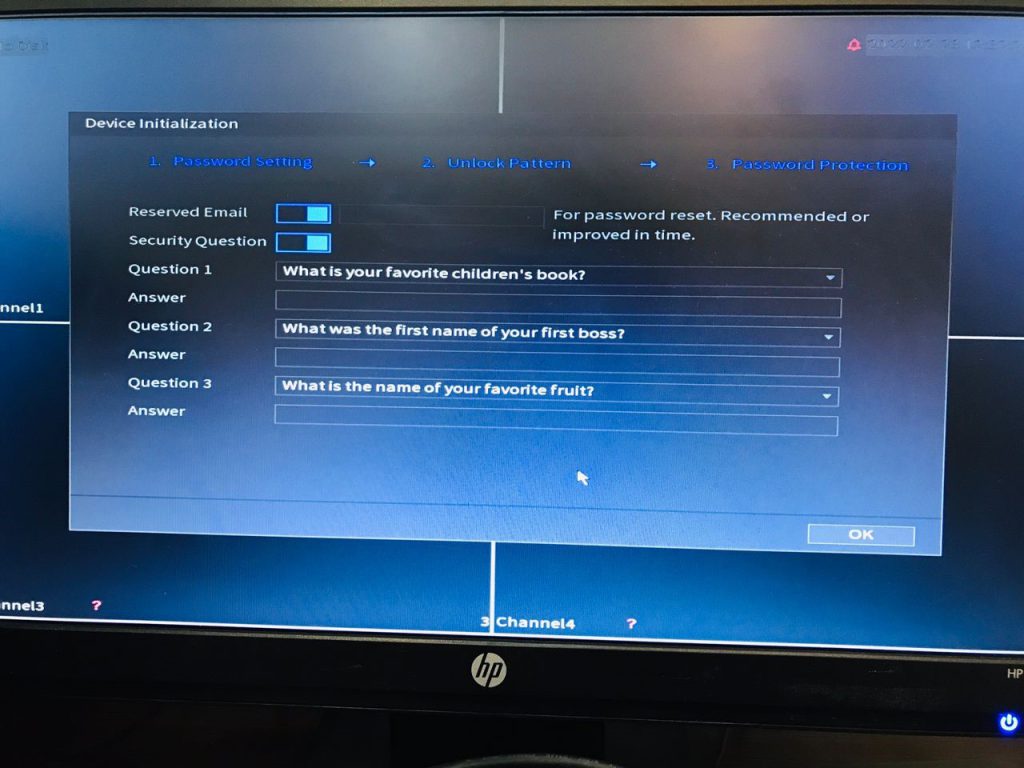
نحوه راه اندازی اولیه نرم افزاری دستگاه XVR داهوا مدل DAHUA XVR 5104HS-I3
در قسمت بعدی که مربوط به بازیابی رمز انتخابی می باشد شما می توانید با جواب دادن به یک سری سوال امنیتی و ذخیره شدن این جواب ها در سیستم، در زمان آینده چناچه پسورد را فراموش کردید می توانید به این سوال ها جواب داده و پسورد
دستگاه ضبط XVR5104HS-I3 را بازیابی نمایید.
مرحله 8 تنظیم و کانفیگ نرم افزاری دستگاه ضبط XVR5104HS-I3 داهوا
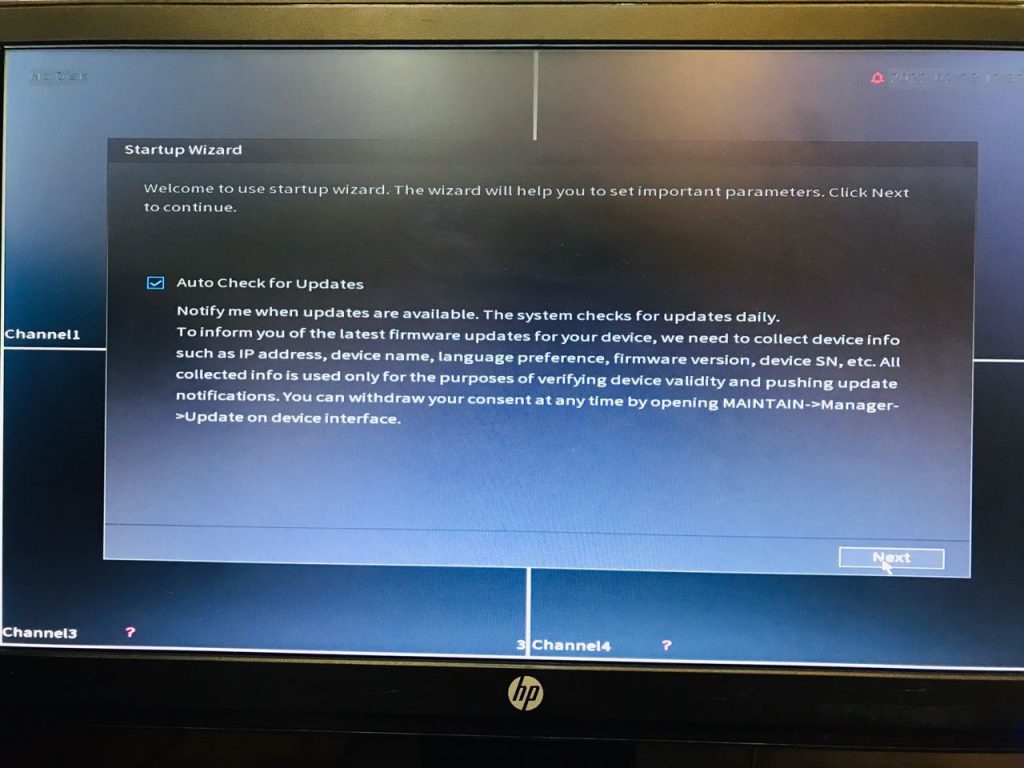
نحوه راه اندازی اولیه نرم افزاری دستگاه XVR داهوا مدل DAHUA XVR 5104HS-I3
در قسمت بعد تیک آبی را زده و وارد مرحله بعد شوید.
مرحله 9 تنظیمات نرم افزاری دستگاه ضبط XVR داهوا DAHUA XVR 5104HS I3
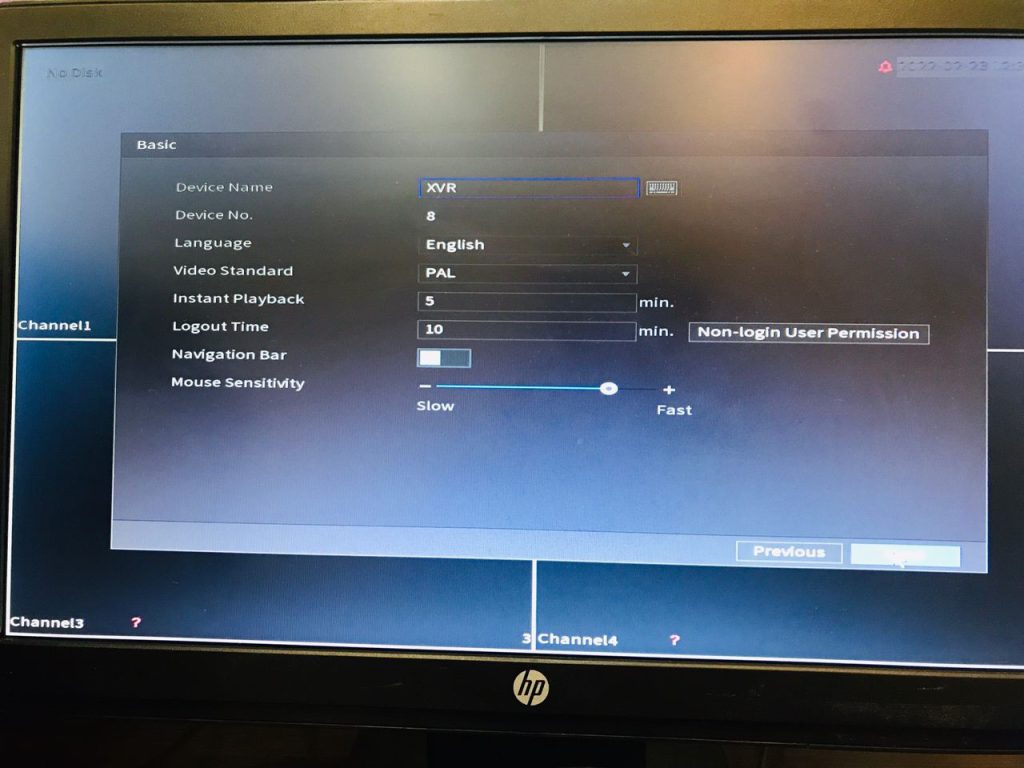
نحوه راه اندازی اولیه نرم افزاری دستگاه XVR داهوا مدل DAHUA XVR 5104HS-I3
این مرحله که اصطلاحا Basic نام دارد، در قسمت Device Name شما می توانید نام
دستگاه 5104 i3 داهوا را که در حالت پیش فرض XVR بوده تغییر دهید. در قسمت Language می توانید در صورت لزوم زبان را تغییر دهید.
استاندارد تصویری را نیز دوباره در این مرحله می توانید تغییر دهید. چناچه با سیستم یک زمان کوتاه کار نکنید
دستگاه 5104i3 داهوا خود به خود قفل می شود و شما باید برای ورود به سیستم پسورد وارد کنید. این زمان در حالت پیش فرض در
دستگاه Xvr داهوا XVR5104HS-I3 ده دقیقه می باشد که قابل تغییر می باشد.
در قسمت حساسیت موس شما قادر خواهید بود میزان حساسیت موس را با توجه به نوع سخت افزار موس میزان حساسیت را تغییر دهیم. کلمه next را زده و وارد مرحله بعدی شوید.
مرحله 10 تنظیمات نرم افزاری دستگاه ضبط کننده ویدیویی 4 کانال داهوا مدل XVR5104HS-I3
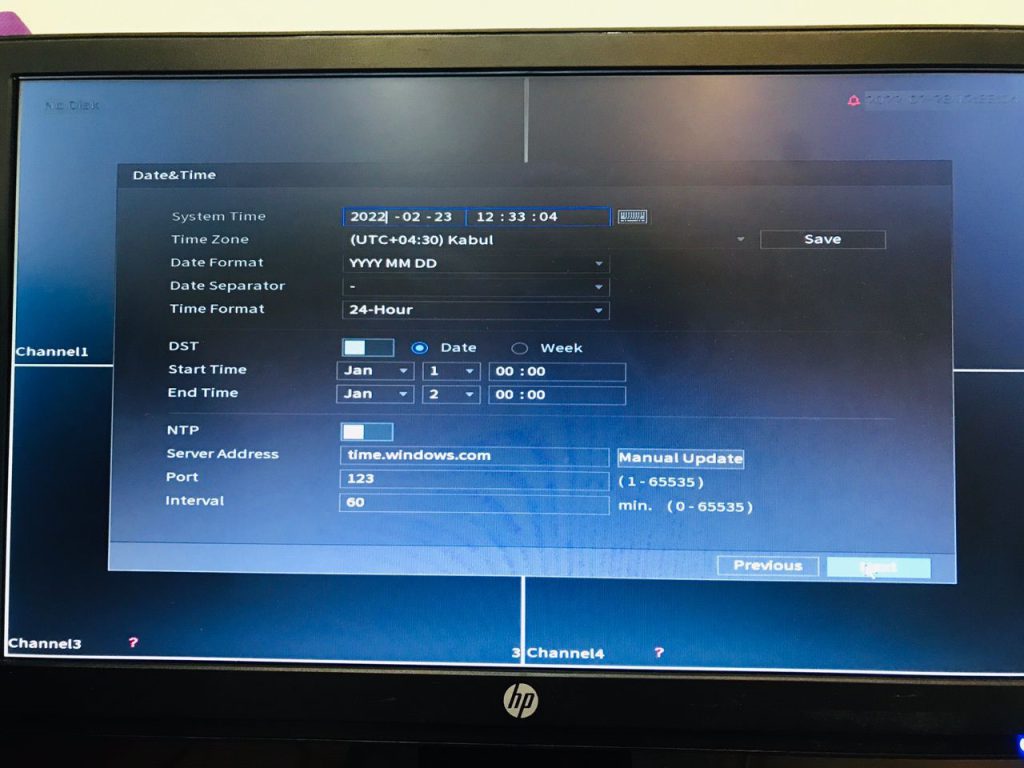
نحوه راه اندازی اولیه نرم افزاری دستگاه XVR داهوا مدل DAHUA XVR 5104HS-I3
قسمت بعدی مربوط به تنظیمات زمان و تاریخ سیستم می باشد. شما در این مرحله می توانید زمان، تاریخ و منطقه جغرافیایی
دستگاه داهوا XVR5104HS-I3 را بار دیگر تنظیم نمایید.
فرمت تاریخ را هم می توانید از طریق تب Date format تغییر دهید. فرمت زمان را هم می توان به حالت ۲۴ ساعته یا ۱۲ ساعته تغییر دهید. دکمه next را زده و وارد مرحله بعدی تنظیمات شوید.
مرحله 11 تنظیمات دستگاه داهوا XVR 5104 HS
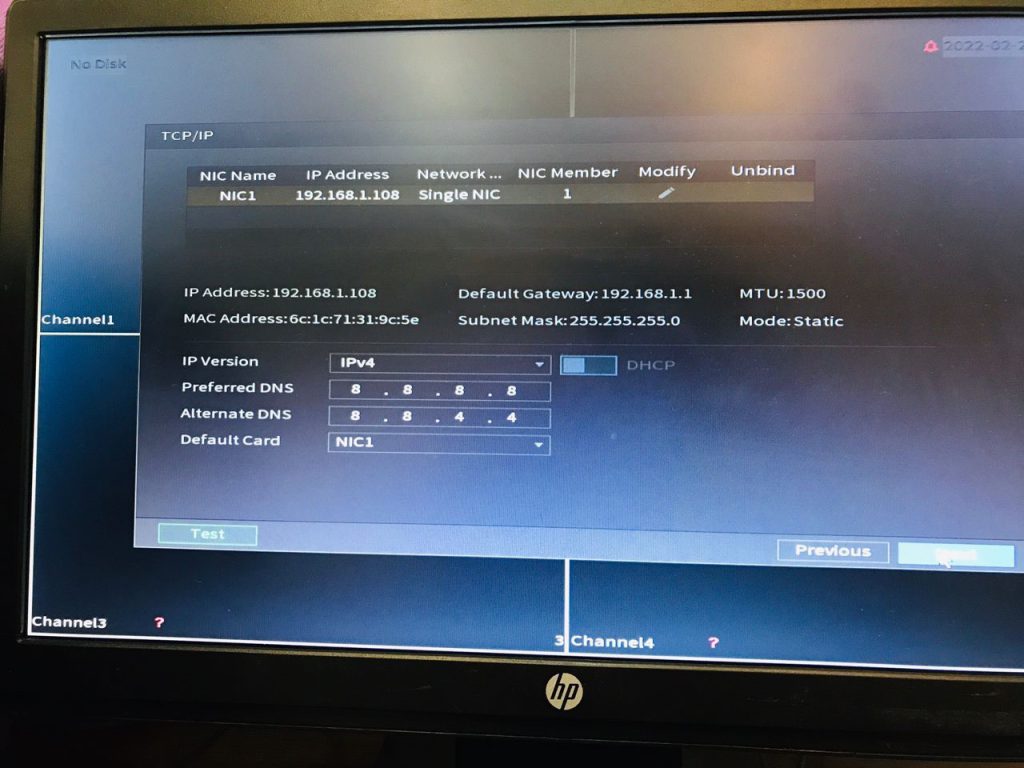
نحوه راه اندازی اولیه نرم افزاری دستگاه XVR داهوا مدل DAHUA XVR 5104HS-I3
این قسمت مربوط تنظیمات شبکه
دستگاه داهوا XVR 5104 HS می باشد.
XVR 5104HS DAHUA را می توان هم به عنوان یک دستگاه NVT در سیستم تعریف کرد، لذا شما می توانید IP پیش فرض دستگاه داهوا XVR 5104 Hs Dahua را که 192.168.1.108 می باشد را به آی پی مورد نظر تغییر داد.
همچنین در صورت لزوم می توانید تیک مربوط به DHCP را در سیستم فعال کنید که در حالت پیش فرض این قسمت غیر فعال است. چناچه بخواهید از آیپی استاتیک برای انتقال تصویر استفاده نمایید شما باید این آیپی را در مودم خود ست نمایید. البته شایان ذکر است که
دستگاه 5104 داهوا دارای P2P فعال بوده و نیازی به آیپی استاتیک ندارد.
مرحله 12 تنظیم اولیه 5104HS
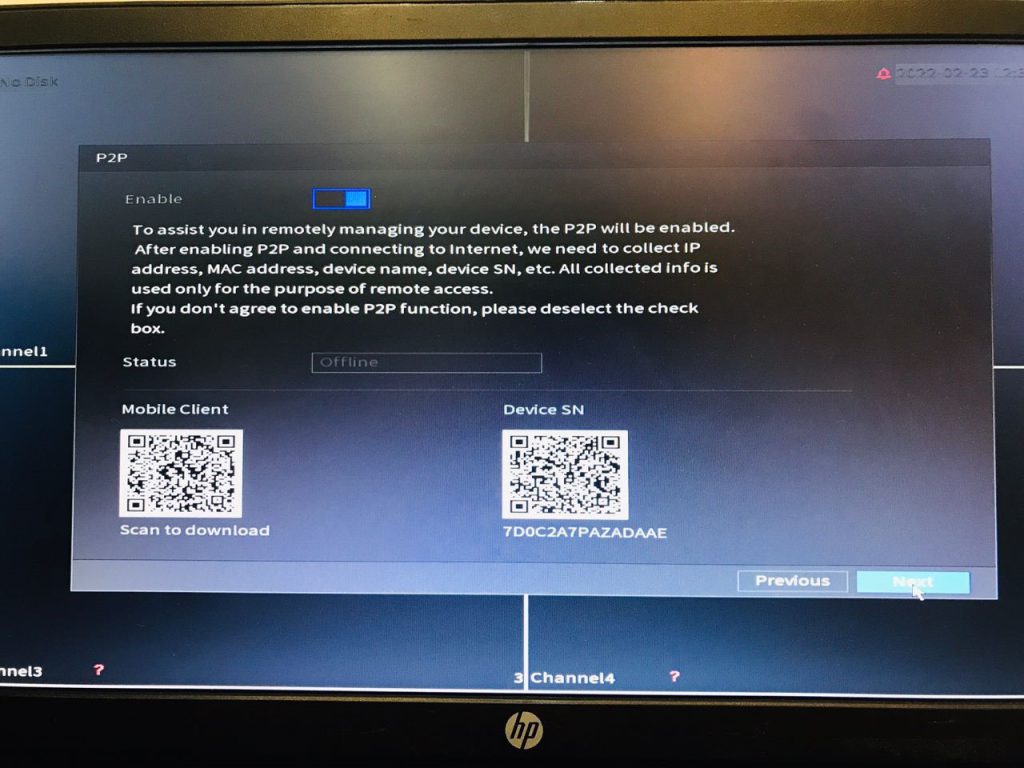
نحوه راه اندازی اولیه نرم افزاری دستگاه XVR داهوا مدل DAHUA XVR 5104HS-I3
همانطور که در قسمت قبل بدان اشاره کردیم
دستگاه داهوا DAHUA XVR 5104 HS دارای P2P فعال می باشد و شما برای انتقال تصویر کافی است
دستگاه 5104hs را به مودم وصل کرده و هیچ گونه تنظیمات اضافی لازم نیست روی مودم انجام دهید.
در قسمت قبل نرم افزار های موبایلی داهوا برای انتقال تصویر را ذکر کردیم. در این صفحه لینک دانلود این نرم افزار هم برای IOS و هم برای اندروید قرار داده شده و شما پس از اسکن این QRCode به لینک دانلود وصل شده، نرم افزار را دانلود و نصب نمایید.
سپس با توجه به این هر دستگاه داهوا
XVR 5104 HS یه کد یکتا و واحد دارد بعد از نصب برنامه در قسمت سریال نرم افزار روی قسمت Devise SN اسکن کرده تا سریال
دستگاه 5104HS داهوا در داخل نرم افزار کپی شود.
و بعد از وارد کردن یوزرنیم و پسورد که قبلا انتخاب کردید می توانید نرم افزار را run نمایید. کلید next را زده و وارد مرحله بعدی شوید:
مرحله 13 تنظیمات دستگاه 5104hs i3 Dahua XVR
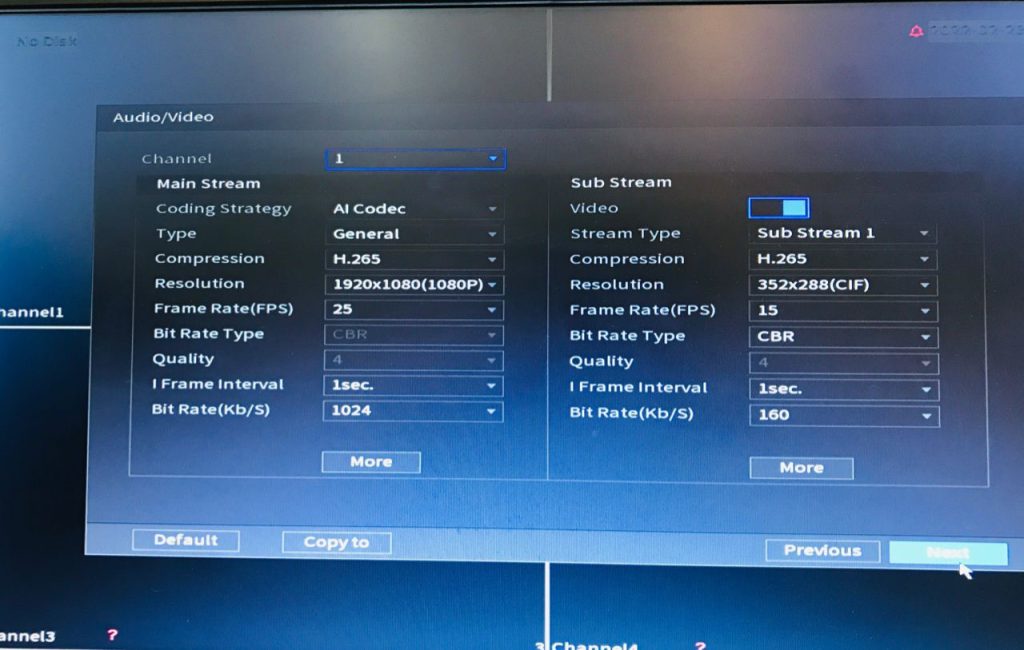
نحوه راه اندازی اولیه نرم افزاری دستگاه XVR داهوا مدل DAHUA XVR 5104HS-I3
در این قسمت مربوط به تنظیمات صدا و تصویر است شما قسمت هوش مصنوعی را فعال کنید. سپس در قسمت فشرده سازی نوع فشرده سازی تصاویر ضبط شده را انتخاب نمایید. رزولوشن تصیویر از دیگر گزینه هایی است که قابل تغییر می باشد.
مرحله 14 تنظیم و کانفیگ دستگاه 5104 داهوا
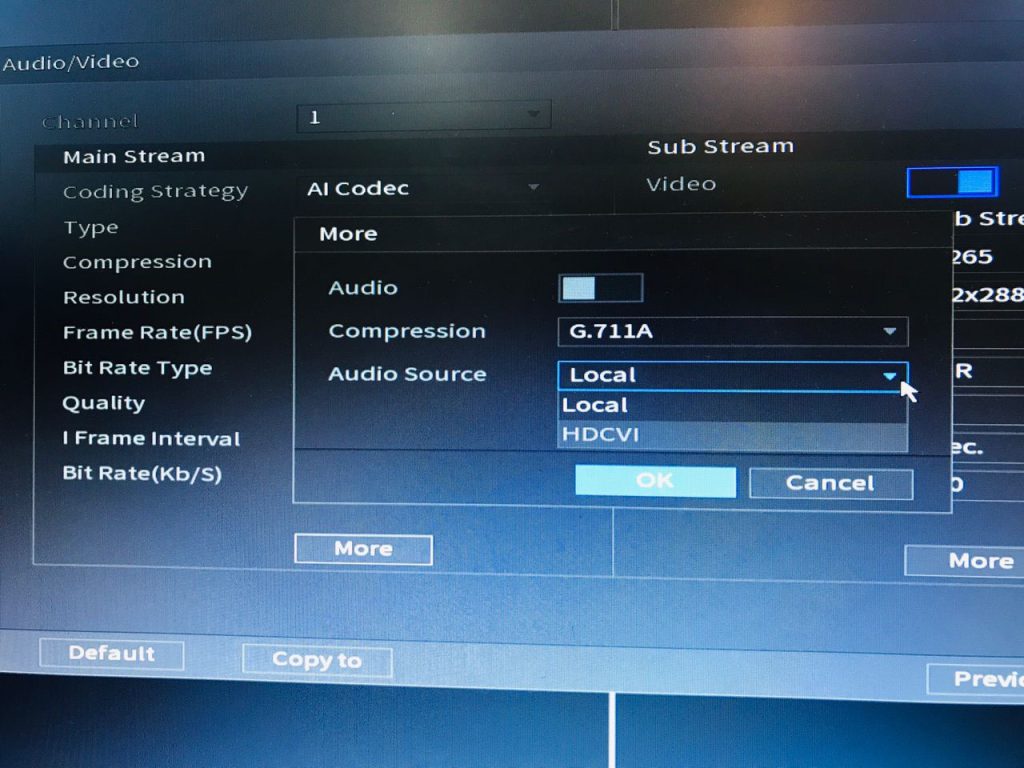
نحوه راه اندازی اولیه نرم افزاری دستگاه XVR داهوا مدل DAHUA XVR 5104HS-I3
برای اینکه صدای سیستم را فعال کنید تیک مربوط به Audio را فعال کرده و اگر از میکرفون خارجی استفاده می کنید قسمت Audio Source در حالت Local باشد و چناچه از دوربین های صدا دار داهوا استفاده می کنید قسمت Audio Source در حالت HDCVI باشد.
اگر قصد دارید صدا در حالت انتقال تصویر هم پخش شود، تمام تغییرات اعمال شده در حالت Main Stream را در حالت Sub Stream هم اعمال نمایید.
مرحله 15 تنظیم اولیه 5104hs i3
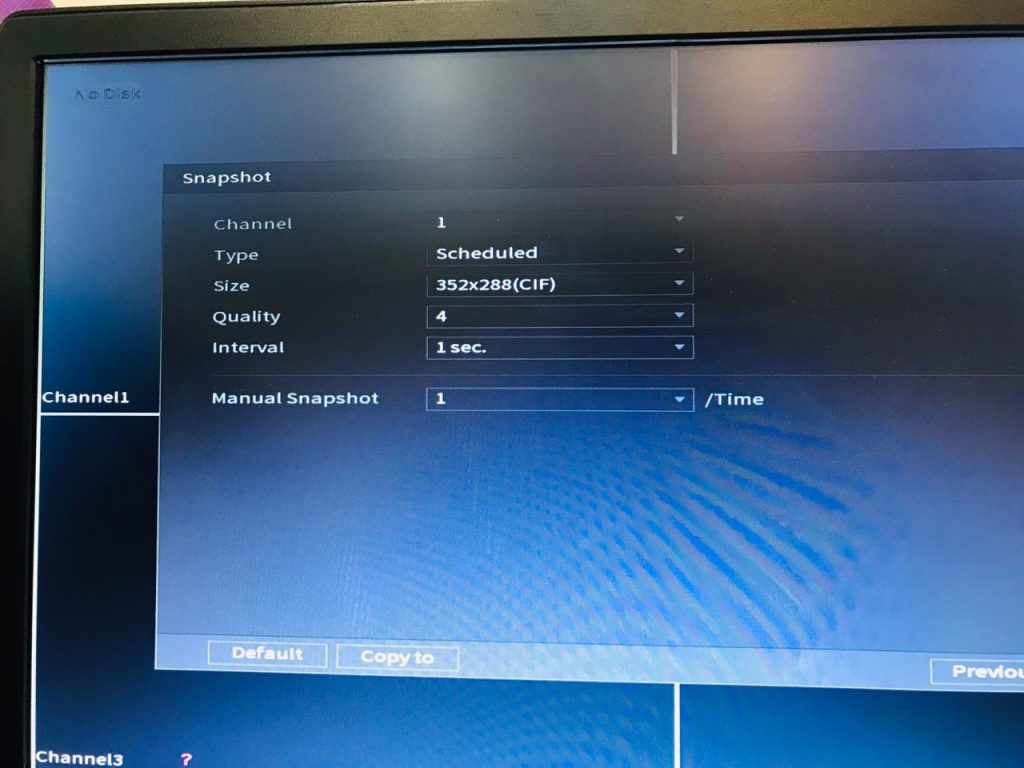
نحوه راه اندازی اولیه نرم افزاری دستگاه XVR داهوا مدل DAHUA XVR 5104HS-I3
این خاصیت را دارد تا در یک زمان بندی معین برای هر کانالی که شما تعیین می کنید یک شات تصویر برای شما تهیه و در هارد ذخیره نمایید.
مرحله 16 کانفیگ دستگاه XVR 5104 HS داهوا
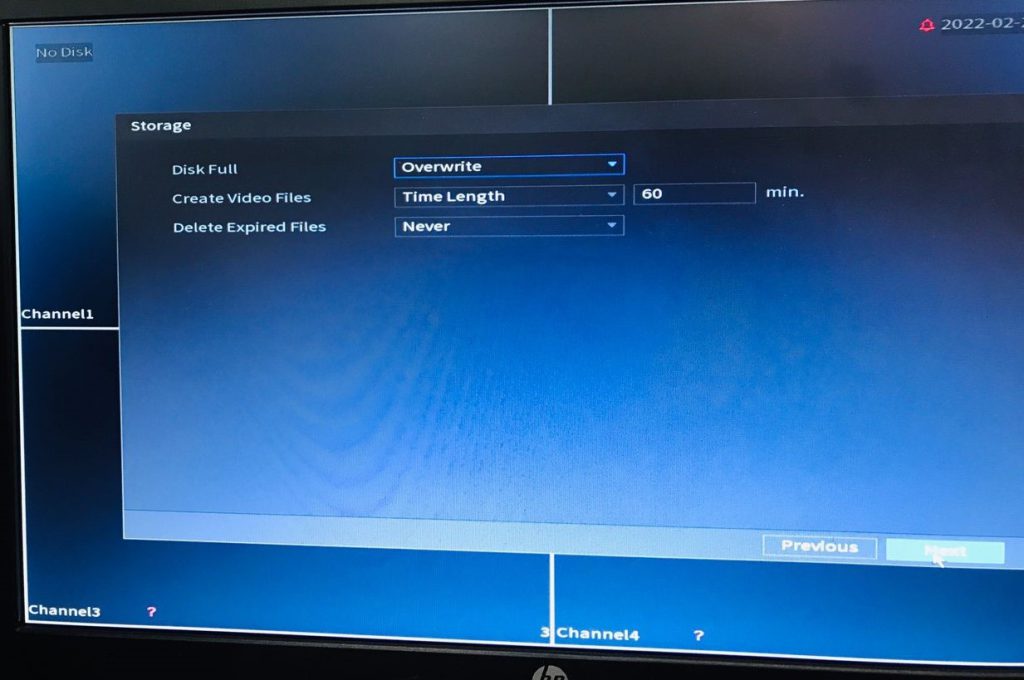
نحوه راه اندازی اولیه نرم افزاری دستگاه XVR داهوا مدل DAHUA XVR 5104HS-I3
این قسمت که مربوط به هارد می باشد شما می توانید در هارد به صورت overwrite تنظیم نمایید. این قسمت را بدون تغییر گذاشته و وارد مرحله بعد شوید.
مرحله 17 کانفیگ دستگاه داهوا 5104HS DAHUA
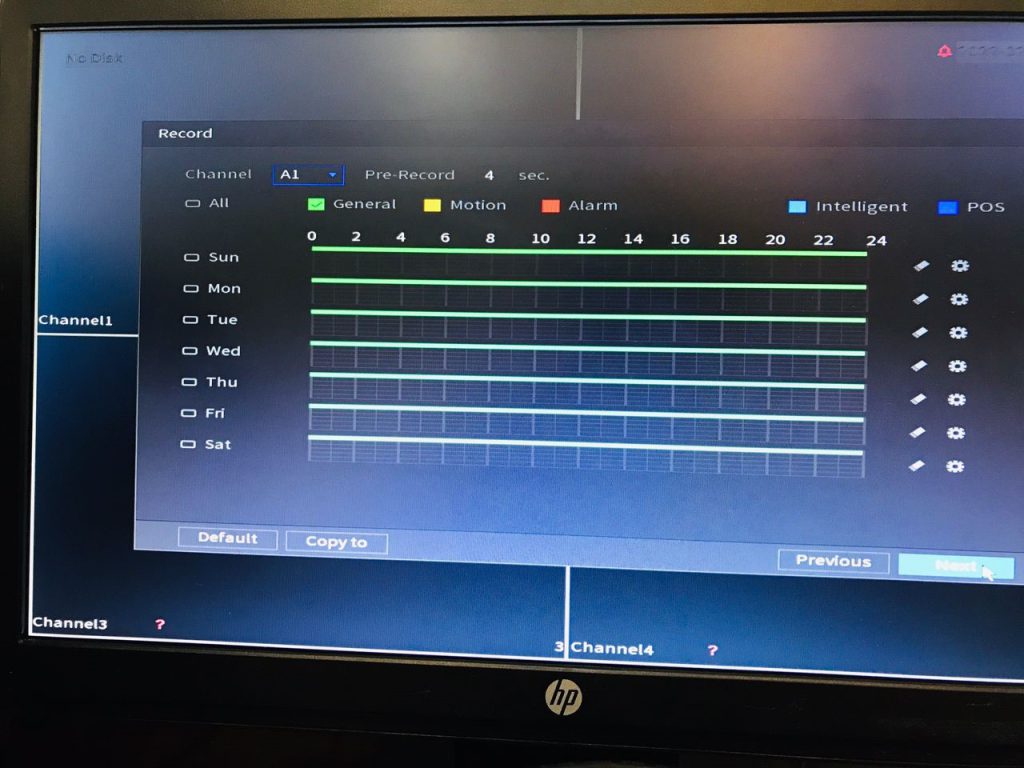
نحوه راه اندازی اولیه نرم افزاری دستگاه XVR داهوا مدل DAHUA XVR 5104HS-I3
این قسمت مربوط به زمان بندی و حالت های ضبط بر اساس حالت دائم، تشخیص حرکت، آلارم، هوش مصنوعی و دستگاه پوز می باشد. در حالت دائم
دستگاه 5104HS-I3 داهوا همیشه ضبط می کند و هارد زودتر پر می شود.
در حالت تشخیص حرکت با توجه به حرکت در جلوی دوربین در هارد ذخیره می شود ولی در حالت هوش مصنوعی حرکت های خاص مثلا انسان و حیوان تشخیص داده شده و در سیستم ضبط می شود.
در حالت POS می توان تنظیم کرد زمانی که از دستگاه پوز استفاده شده دستگاه ضبط 4 کانال DAHUA XVR 5104Hs i3 داهوا شروع به ضبط می کند.
مرحله 18 تنظیمات پایه نرم افزاری DAHUA 5104 H S
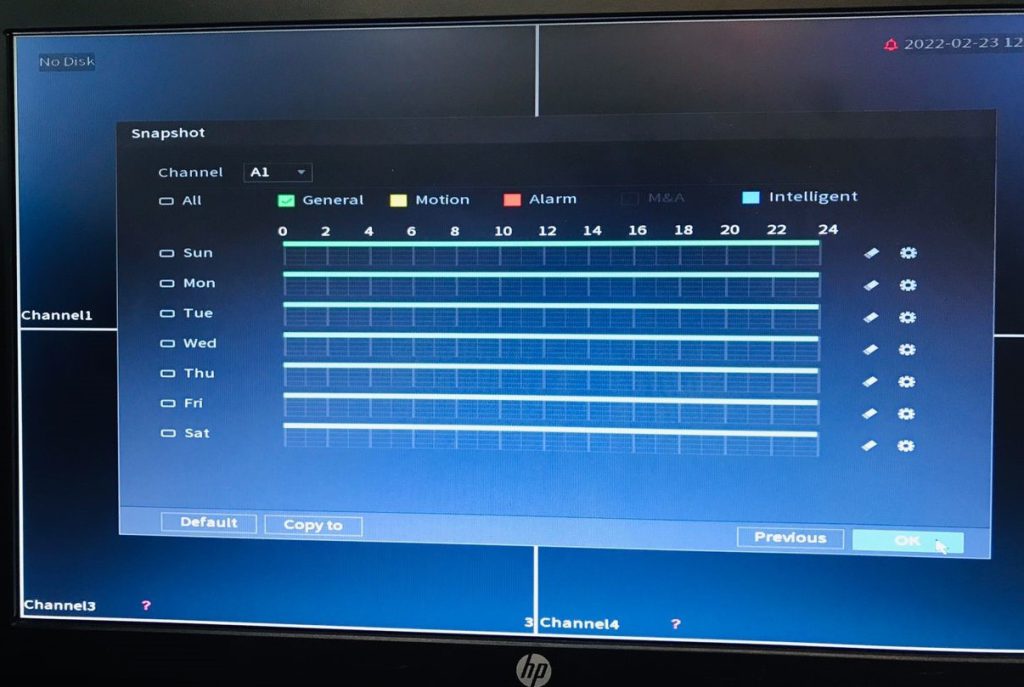
نحوه راه اندازی اولیه نرم افزاری دستگاه XVR داهوا مدل DAHUA XVR 5104HS-I3
تمامی موارد گفته شده برای حالت Snapshot هم صادق بوده و شما می توانید آن را برای این حالت هم ذخیره نمایید.
مرحله 19 تنظیمات بیس 5104HS-I3 XVR Dahua
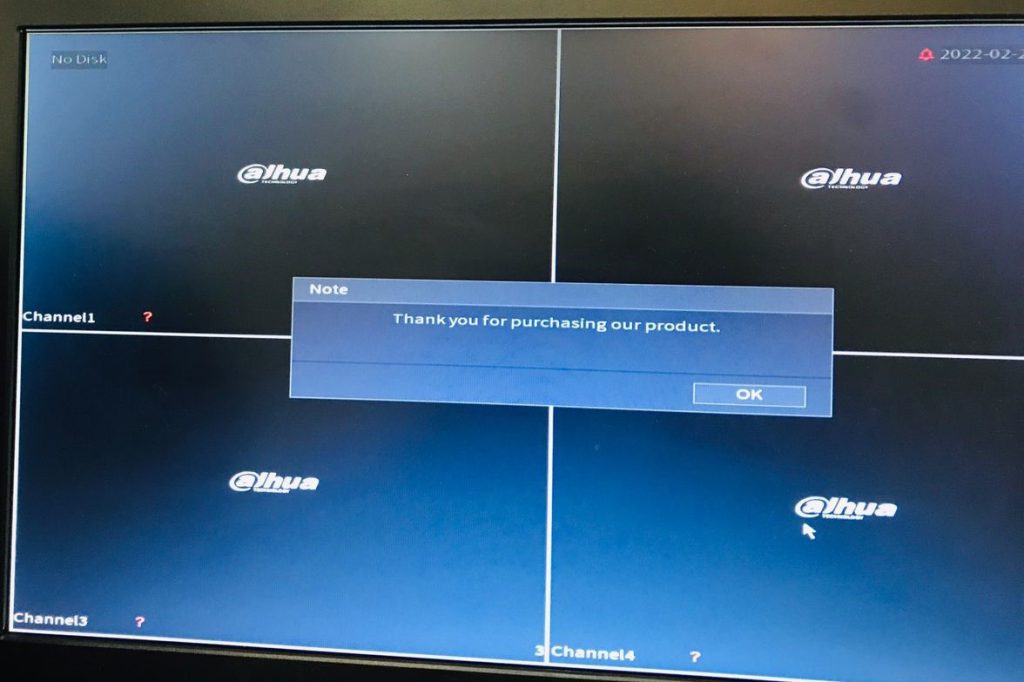
نحوه راه اندازی اولیه نرم افزاری دستگاه XVR داهوا مدل DAHUA XVR 5104HS-I3
و در آخر تنظیمات اولیه دستگاه داهوا XVR 5104 Hs I3 Dahua به پایان می رسد.